Page 1
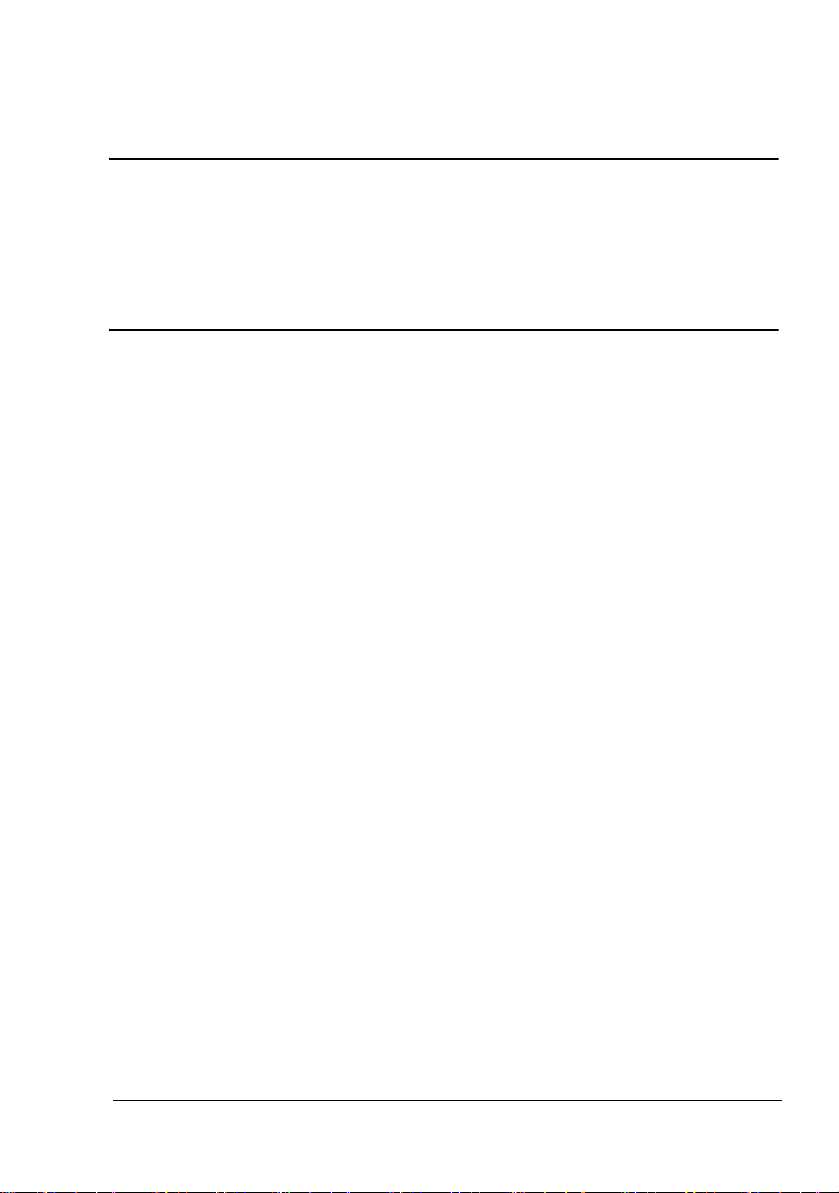
PagePro 1380 MF
™
用户指南
4558-7770-02N
1800788-018A
Page 2
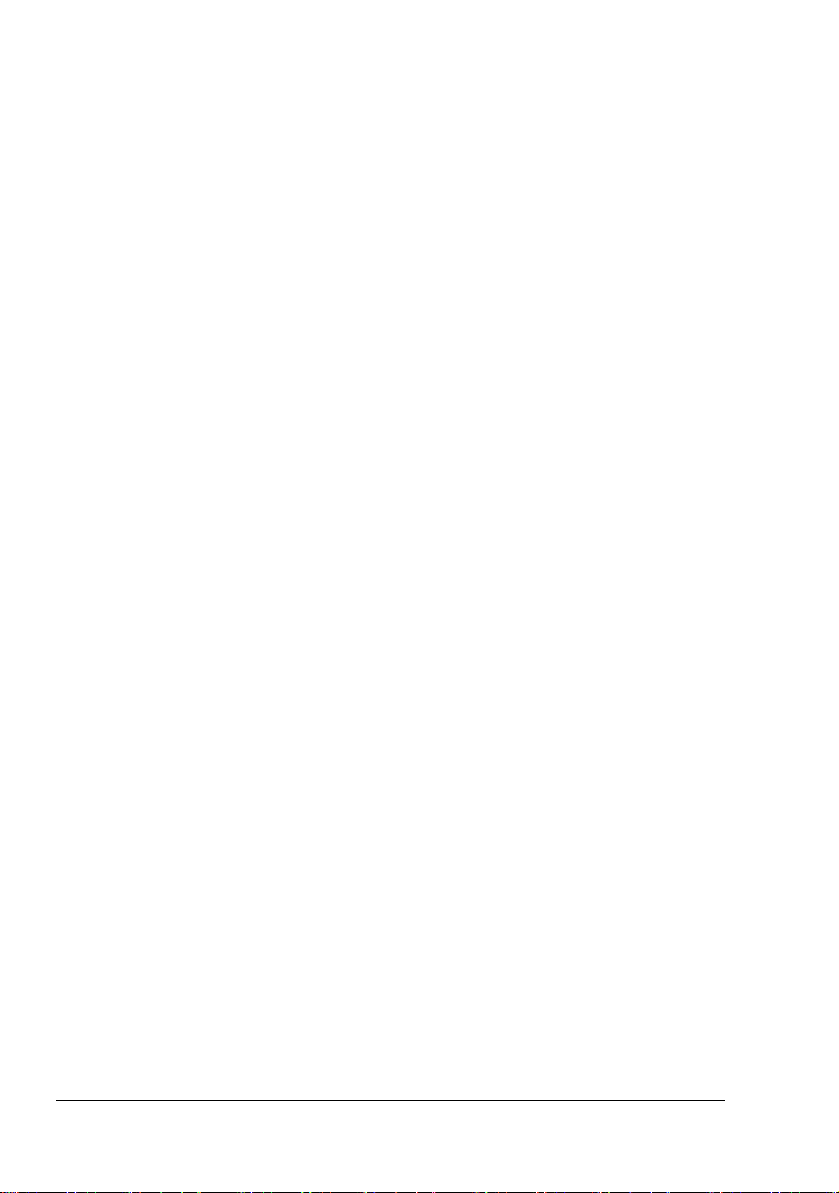
致谢
感谢您购买 PagePro 1380 MF。您做了一个非常明智的选择。PagePro 1380 MF
专为在 Windows 环境下能够获得最佳性能而设计。
商标
KONICA MINOLTA 和 KONICA MINOLTA 徽标是 KONICA MINOLTA
HOLDINGS, INC. 的商标或注册商标。
PagePro 是 KONICA MINOLTA PRINTING SOLUTIONS U.S.A., INC 的商标
或注册商标。
其他所有产品名称均为其各自所有者的商标或注册商标。
版权声明
版权所有 © 2005 KONICA MINOLTA BUSINESS TECHNOLOGIES, INC.,
Marunouchi Center Building, 1-6-1 Marunouchi, Chiyoda-ku, Tokyo, 1000005, Japan。保留所有权利。未经 KONICA MINOLTA BUSINESS
TECHNOLOGIES, INC 书面许可,严禁复制本文档 (全部或部分),也不得
将其转换为任何其他介质或语言。
手册声明
KONICA MINOLTA BUSINESS TECHNOLOGIES, INC. 有权对本指南以及其
中所涉及的设备进行更改,恕不另行通知。我们已尽极大努力来确保本指南准
确且无任何疏漏。但是, KONICA MINOLTA BUSINESS TECHNOLOGIES,
INC. 对本指南不做任何形式的担保,包括但不限于任何适销性和特定用途适
用性的隐含担保。 KONICA MINOLTA BUSINESS TECHNOLOGIES, INC. 对
本指南中出现的错误不承担任何责任或义务,对于由于本指南中的内容、由于
在操作设备时使用本指南或由于操作时设备的性能而导致的偶发性、特殊性或
继发性损失不承担任何责任或义务。
Page 3
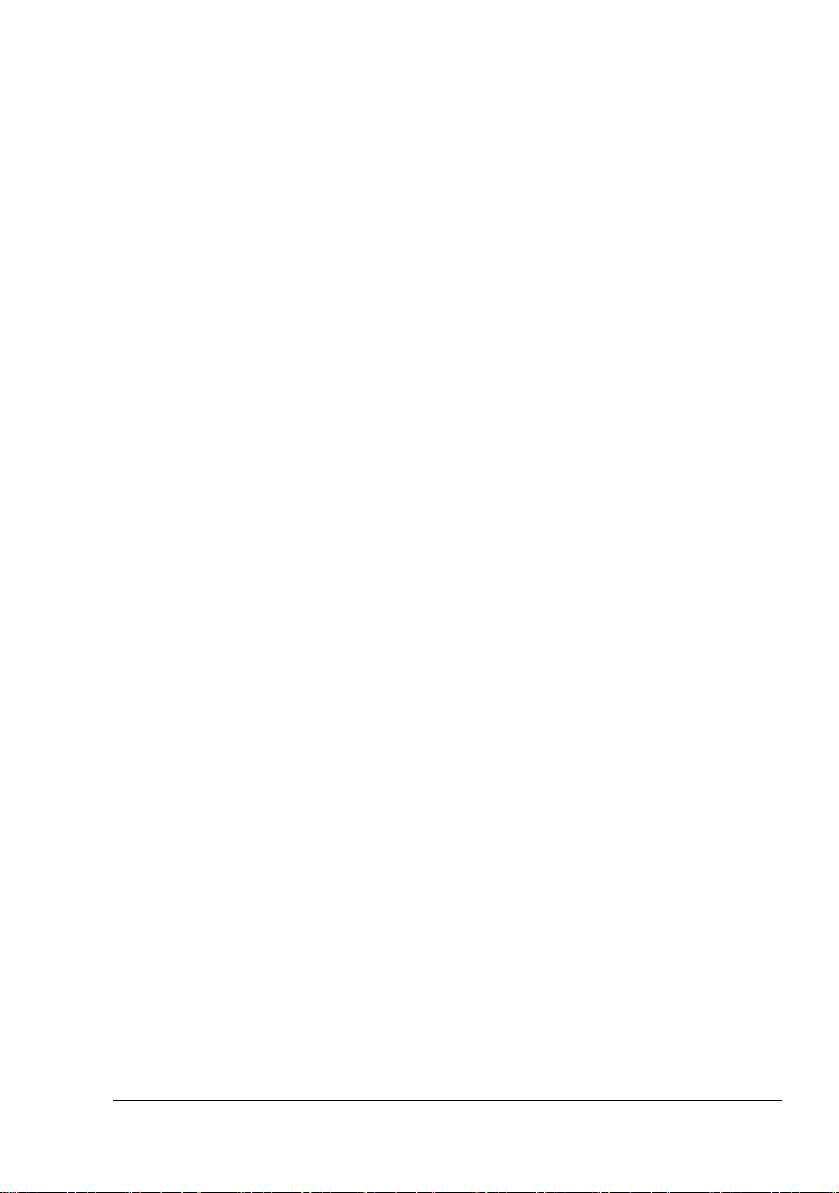
软件许可协议
此软件包中含有 Konica Minolta Business Technologies, Inc. (KMBT) 提供的以下材料:作为打
印系统一部分的软件,以特殊格式和加密形式进行编码的数字编码机读格式化数据 (“字体程
序”),与 “打印软件”结合使用的在计算机系统中运行的其他软件 (“主机软件”),以及相
关的说明性书面材料 (“文档”)。术语 “软件”用于描述 “打印软件”、“字体程序”和 / 或
“主机软件”,也包括任何升级、修订版、附加部分和软件的拷贝。
在本 “协议”约束下,您可获得 “软件”授权。
如果您同意以下条款, KMBT 将准予您非独占授权使用 “软件”和 “文档”:
1. 您只能出于内部商业用途使用 “打印软件”和随附的 “字体程序”映像到获得许可的输出
设备上。
2. 除了上面第 1 部分中阐明的 “字体程序”许可 (“打印软件”)外,您也可以出于内部商
业用途使用 “Roman 字体程序”在显示器或监视器上再生磅值、样式、字母型式、数字、
字符和符号 (“字体”)。
3. 如果您的备份副本未在任何计算机上安装或使用,您可以做制作一份 “主机软件”备份副
本。尽管有上述限制,您仍可以在任意数量的计算机上安装 “主机软件”,但只能用作一个
或多个运行 “打印软件”的打印系统。
4. 在遵守本 “协议”的情况下,作为转让方,您可以将所有权利都转让给受让方和对此 “软
件”和 “文档”感兴趣的人 (“受让方”),如果您将此类 “软件”和 “文档”的所有拷
贝转让给 “受让方”,则 “受让方”必须同意受本 “协议”的全部条款和条件的约束。
5. 您同意不对 “软件”和 “文档”进行修改、改编或翻译。
6. 您同意不对 “软件”进行更改、反汇编、解密、反向工程或反编译。
7. “软件”和 “文档”及其任何复制品的权利和所有权均归 KMBT 所有。
8. 商标使用时应符合可接受的商标约定,包括商标所有者名称的标识。商标只能用来识别由
“软件”生成的打印输出。任何商标的此类用法均未赋予您对该商标的所有权。
9. 除了作为永久转让的所有 “软件”和 “文档”的一部分以外 (如上所述),您不得租借、
租让、转让许可、借给或转予 “转让方”不使用的 “软件”的任何版本或拷贝,或任何未
使用介质上所包含的 “软件”。
10. 在任何情况下, KMBT 或其许可方对任何继发或偶发的间接、惩罚性的或特殊的损害 (包
括任何利润损失和储蓄损失)或任何第三方提出的索赔均不承担任何责任 (即使 KMBT 已
被告知存在此类损害的可能性)。 KMBT 或其许可方不对软件提供任何明示或暗示的担保,
包括但不限于适销性、特定用途适用性、权利和不侵害第三方权利的的暗示担保。某些国家
或地区不允许排除或限制偶发、继发或特殊损害,因此上述限制可能不适用于您。
11. 对 “政府最终用户”的声明:本 “软件”属 “商业项目”,此术语在 48 C.F.R.2.101 中定
义,由 “商业计算机软件”和 “商业计算机软件文档”组成,在 48 C.F.R. 12.212 中引用
了这些术语。据 48 C.F.R. 12.212 和 48 C.F.R. 227.7202-1 到 227.7202-4,所有 “美国政
府最终用户”获得此 “软件”时仅拥有此处所声明的权利。
12. 您同意不违反任何国家的出口控制和任何适用的法律和规章以任何形式出口 “软件”。
Page 4
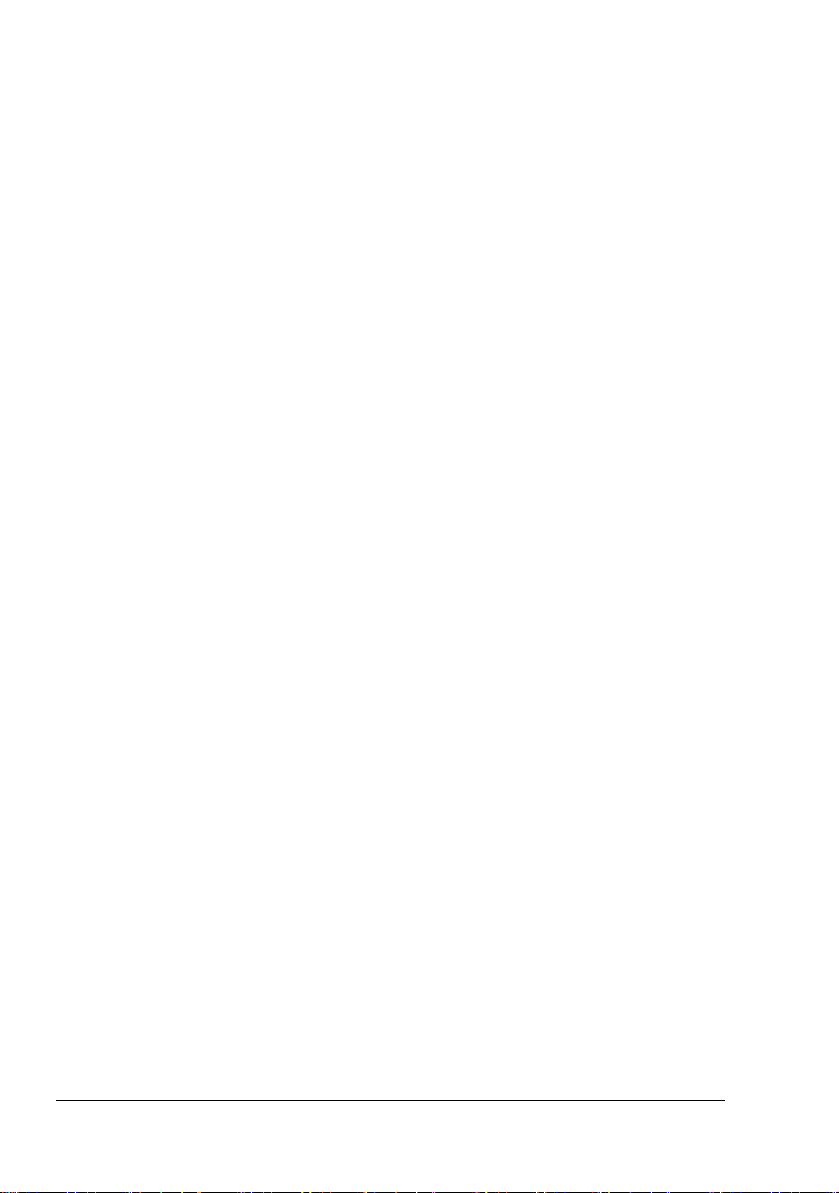
Page 5
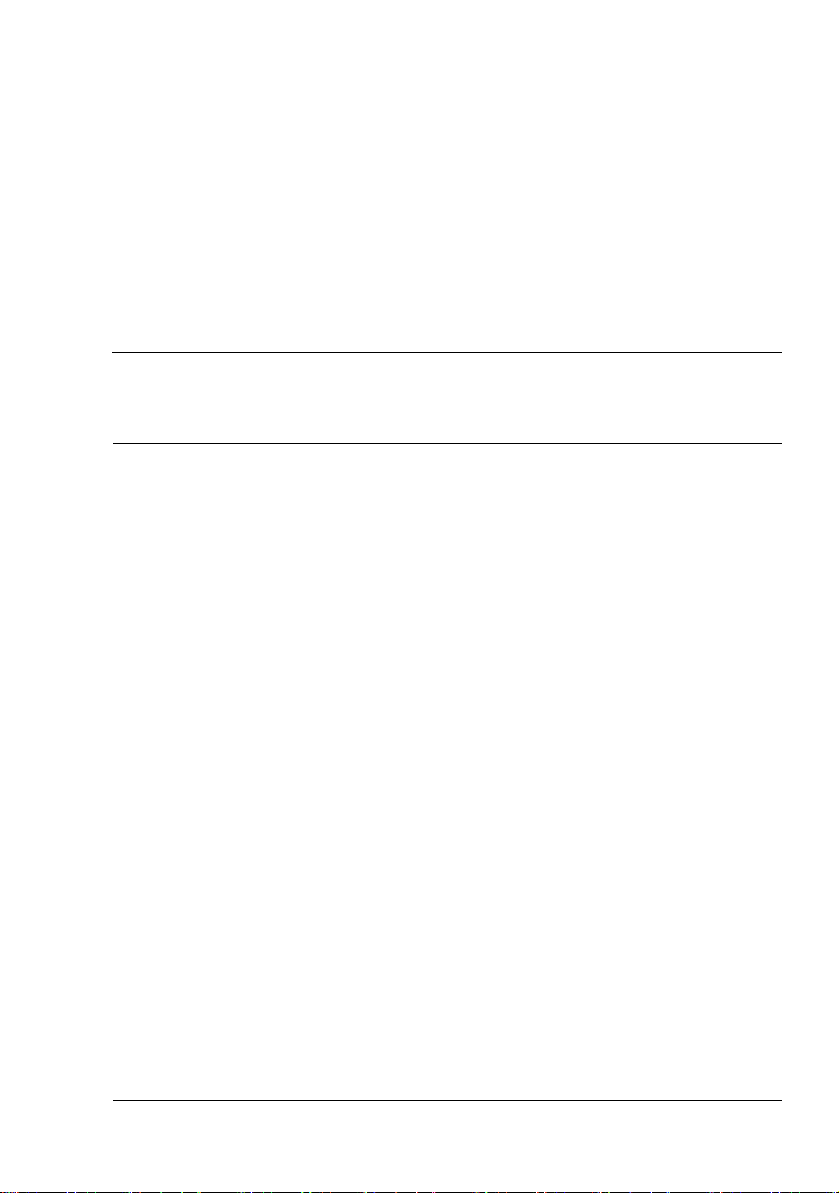
目录
1 简介 ..................................................................................................................... 1
了解机器 2
空间要求 2
机器部件 3
在已安装了可选自动文档输送器 (ADF) 的情况下 4
关于控制面板 4
2 关于软件 .............................................................................................................. 7
系统要求 8
实用程序和文档光盘 8
打印机驱动程序 8
TWAIN 驱动程序 8
实用程序 9
3 控制面板和配置菜单 .......................................................................................... 11
简介 12
菜单表 12
导航键 14
进入菜单模式 15
目录
i
Page 6
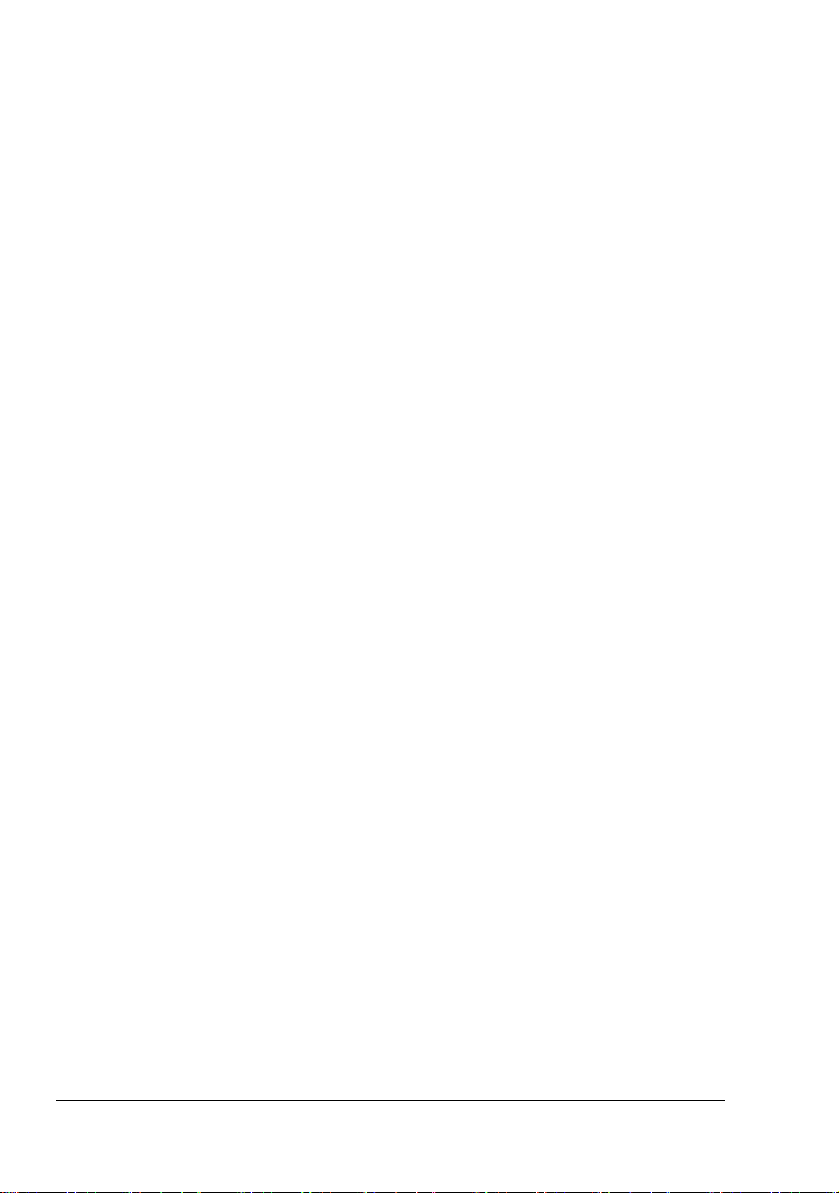
4 使用介质 ............................................................................................................17
关于介质 18
可以使用哪些尺寸的介质? 18
介质类型 18
普通纸 18
厚纸 20
信封 20
明信片 21
透明胶片 22
什么是保证可成像 (可打印)区域? 22
可成像区域 - 信封 23
页边距 23
介质存放 23
装入介质 24
纸盘 24
手动进纸盘 26
5 打印机操作 ........................................................................................................29
指定打印机驱动程序设置 30
Windows XP 30
Windows 2000/Me/98SE 30
使用打印机驱动程序 30
常用按钮 30
OK 30
Cancel 30
Apply 30
“版面设定”选项卡 31
打印方向 31
打印方式 31
打印质量 31
“纸张设定”选项卡 31
纸张 / 输出 31
“文件选项”选项卡 32
多页打印 32
缩放比例 32
“幕后打印”选项卡 32
仅首页套用 32
文字水印 33
图案水印 33
卸载打印机驱动程序 33
ii
目录
Page 7
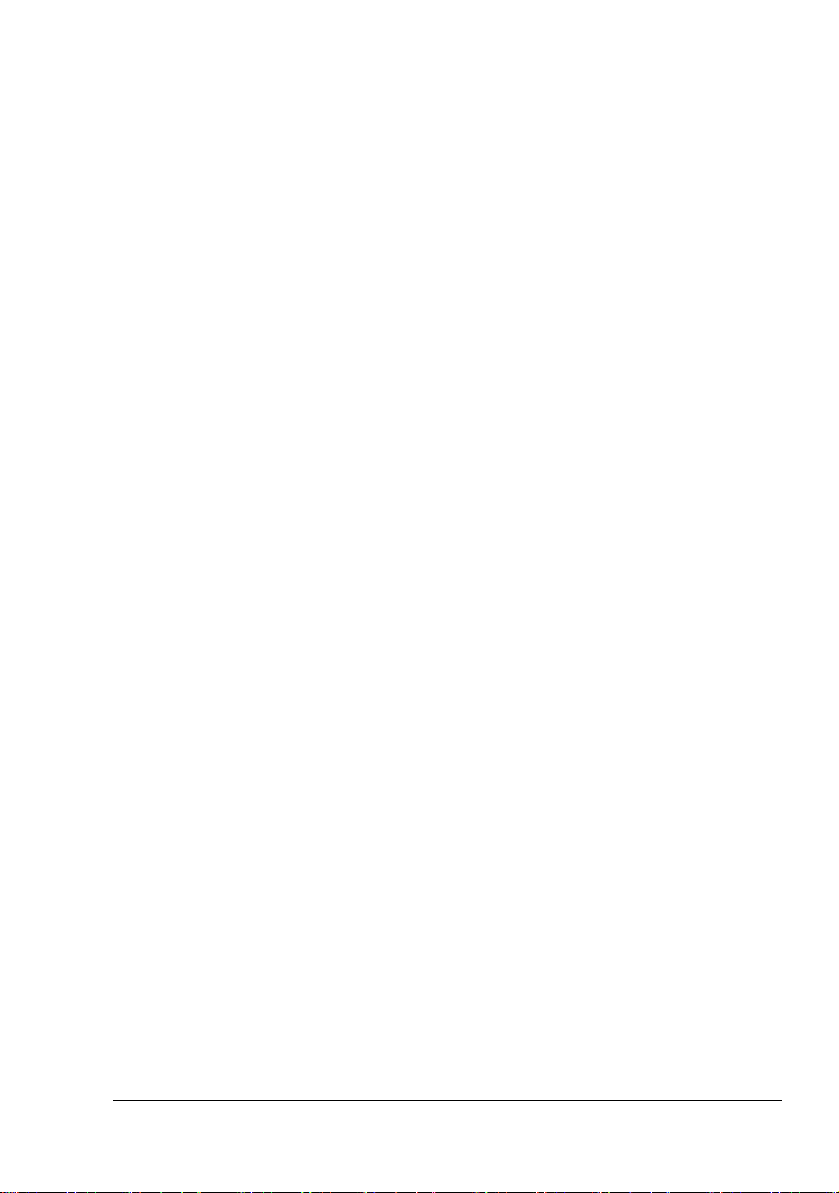
6 扫描仪操作 ........................................................................................................ 35
简介 36
用户界面操作 36
扫描方式 37
选择适当的图像类型 37
黑白 37
8 位灰度 38
24 位色彩 38
选择适当的分辨率 38
强化图像 40
亮度 40
对比度 40
反转图像 41
镜像 41
预览自动区域 41
原始尺寸 42
单位 42
去网 42
锐化 42
色彩调整 43
自动级别 43
高级设置 43
最亮 / 最暗级别 43
曲线 44
色彩平衡 45
色偏角度 / 颜色饱和度 / 亮度 45
色偏角度 45
颜色饱和度 46
亮度 46
颜色校正 46
自定义设置 46
扫描设置 47
配置设置 48
宽度 / 长度 / 尺寸大小 48
锁定缩放 49
信息 49
预览 49
放大或还原 49
扫描 49
退出 49
目录
iii
Page 8
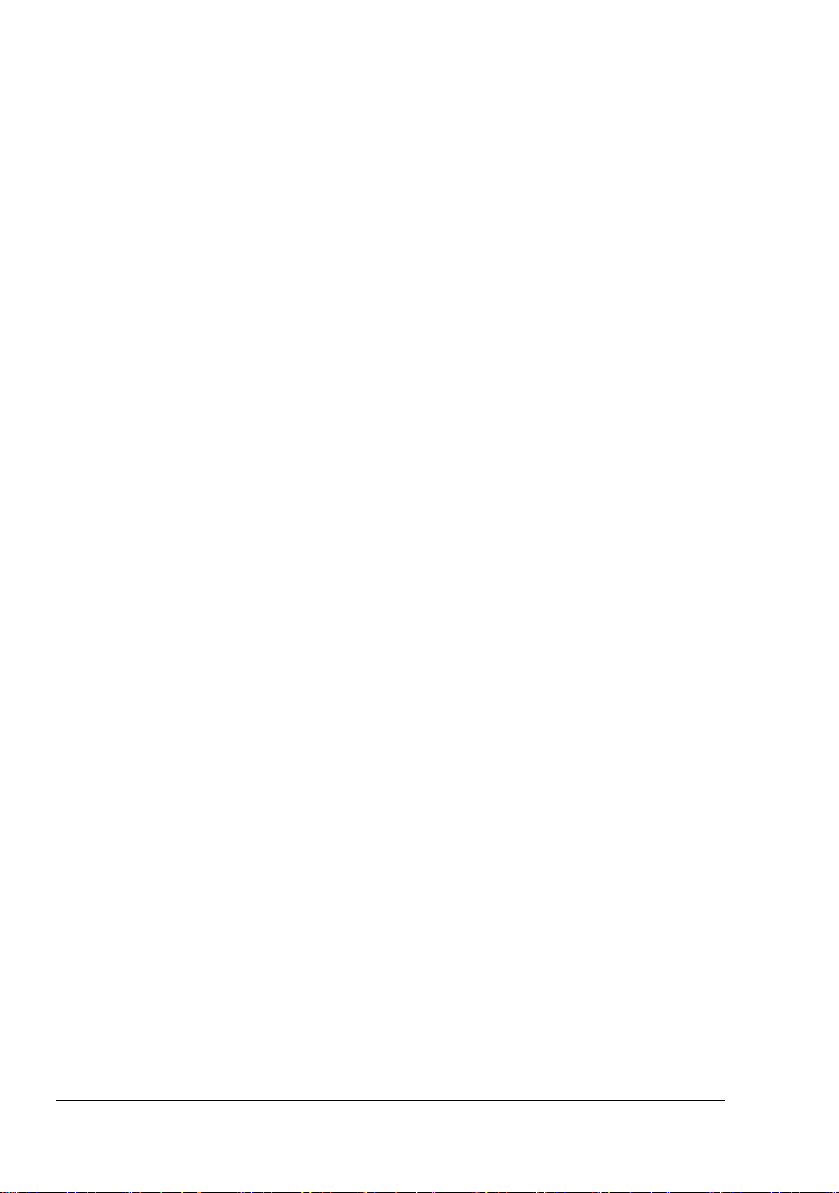
7 复印 ...................................................................................................................51
进入复印模式 52
装入要复印的原始文档 52
要将文档放置在平台玻璃上 52
要将文档装入可选 ADF 进纸盘 52
设置复印选项 53
浓度 53
复印模式 54
倍率 54
要从预定义的复印尺寸进行选择 55
要微调副本的大小 55
复印数量 55
电子分页 55
省纸 56
要退出 “省纸”功能 57
省墨模式 58
更改默认的菜单设置 58
要更新默认的复印模式设置 58
要更新默认的密度设置 59
要更新默认的缩放设置 59
要更新默认的电子分页设置 59
8 使用 LinkMagic ................................................................................................. 61
简介 62
启动 LinkMagic 63
“MFP 按键设定”部分 63
编辑 64
应用程序执行档路径 64
应用程序名称 64
应用程序在 MFP LCD 上显示名称 64
扫瞄 65
存档格式 65
扫瞄路径 65
新增 65
删除 66
确定 66
使用控制面板上的 “扫瞄选择”按键进行扫描 66
“复印功能”部分 67
列印设定 68
份数 68
缩放 68
打印机 68
电子分页 68
确定 68
扫瞄设定 68
进阶设定 69
iv
目录
Page 9
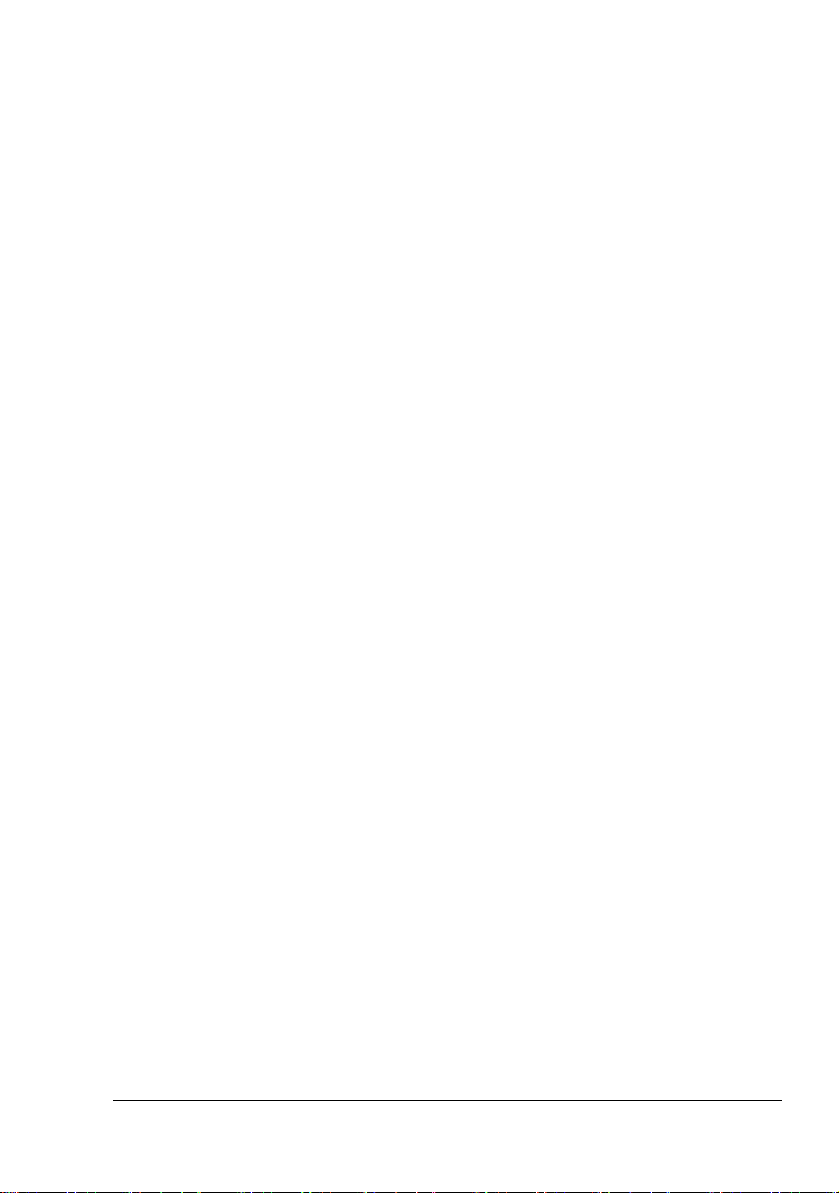
“扫瞄功能”部分 69
扫瞄至电子邮件 69
扫瞄至档案匣 69
“自定”按键 70
应用程序信息 70
选择扫瞄输出至 70
确定 70
9 更换耗材 ............................................................................................................ 71
更换 ADF 垫 72
拆卸 72
安装 73
更换墨粉盒 73
更换硒鼓 74
10 维护 ................................................................................................................... 75
清洁可选 ADF 76
清洁平台玻璃 77
11 故障排除 ............................................................................................................ 79
进纸错误 80
清除进纸错误 80
清除可选 ADF 中的进纸错误 80
显示屏上出现的错误消息 82
解决问题 - 打印质量 83
12 安装附件 ............................................................................................................ 87
简介 88
安装自动文档输送器 (ADF) 89
调整图像位置 89
A 附录 ................................................................................................................... 91
规格 92
耗材预期寿命表 94
目录
v
Page 10
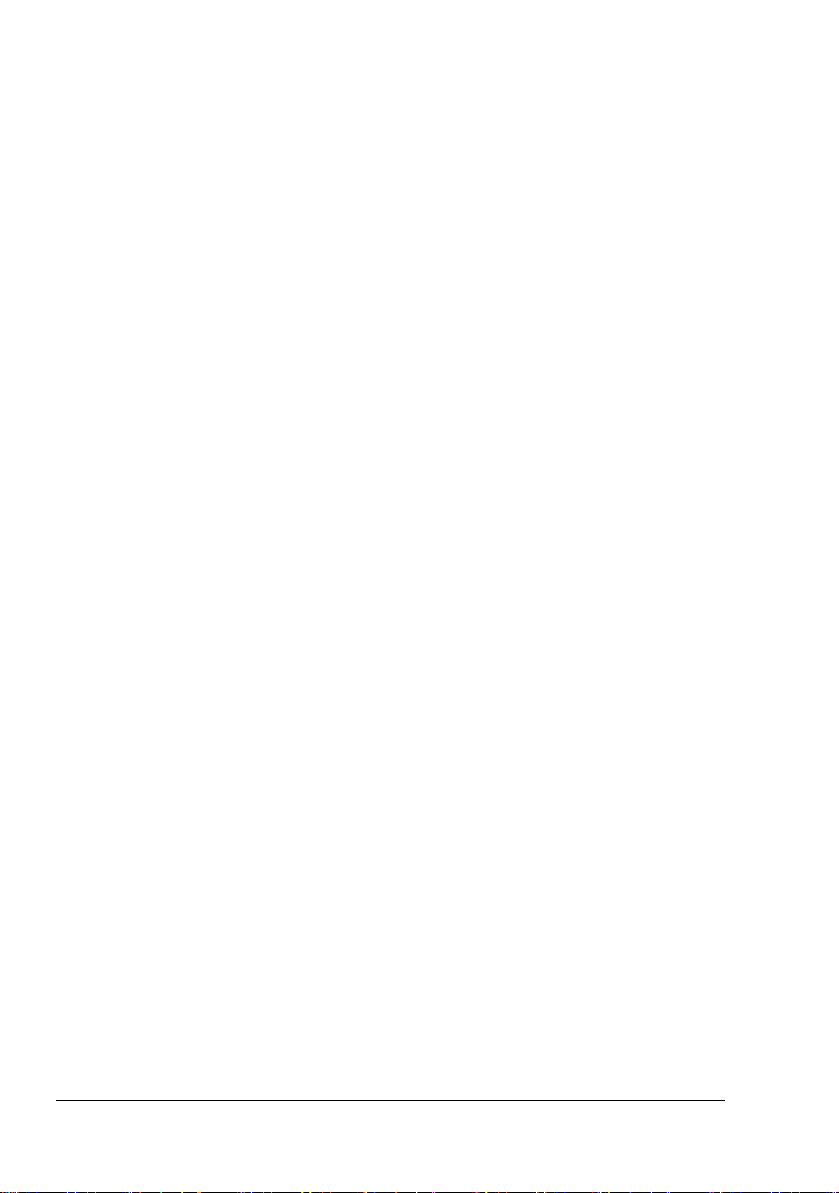
vi
目录
Page 11
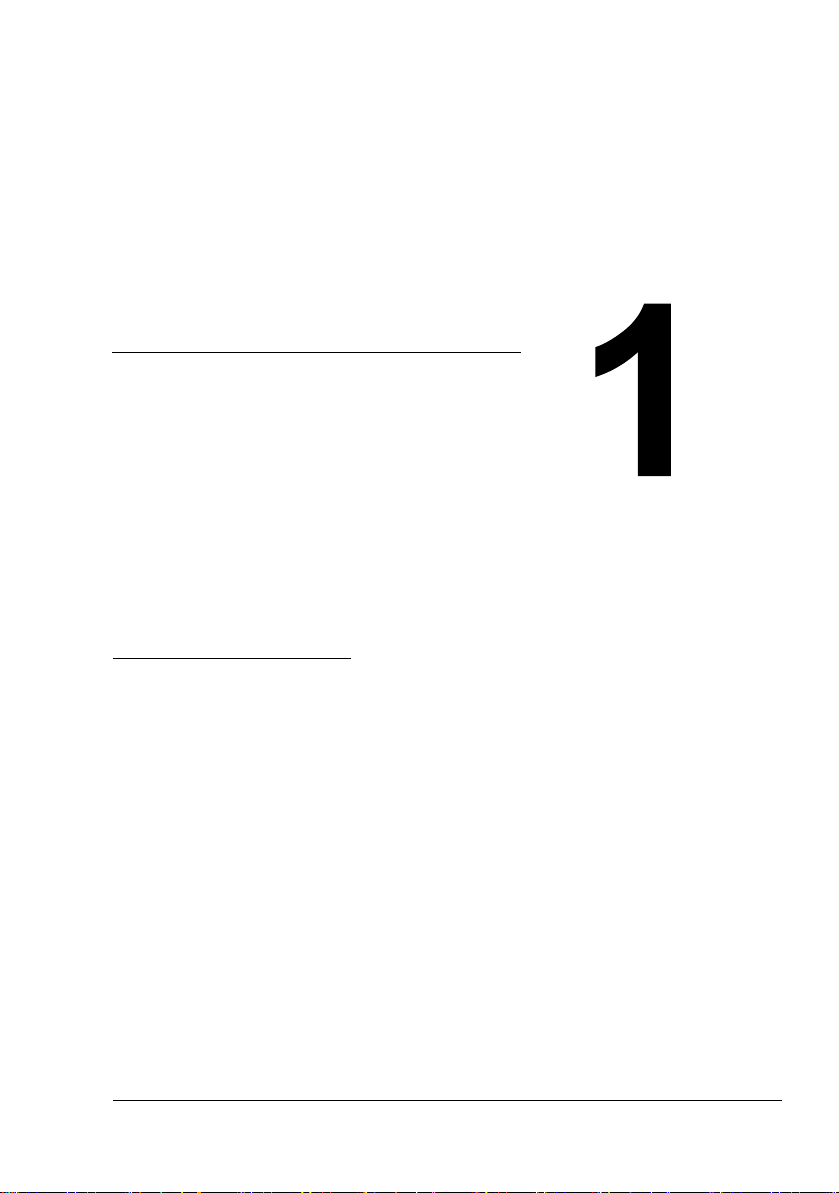
简介
Page 12
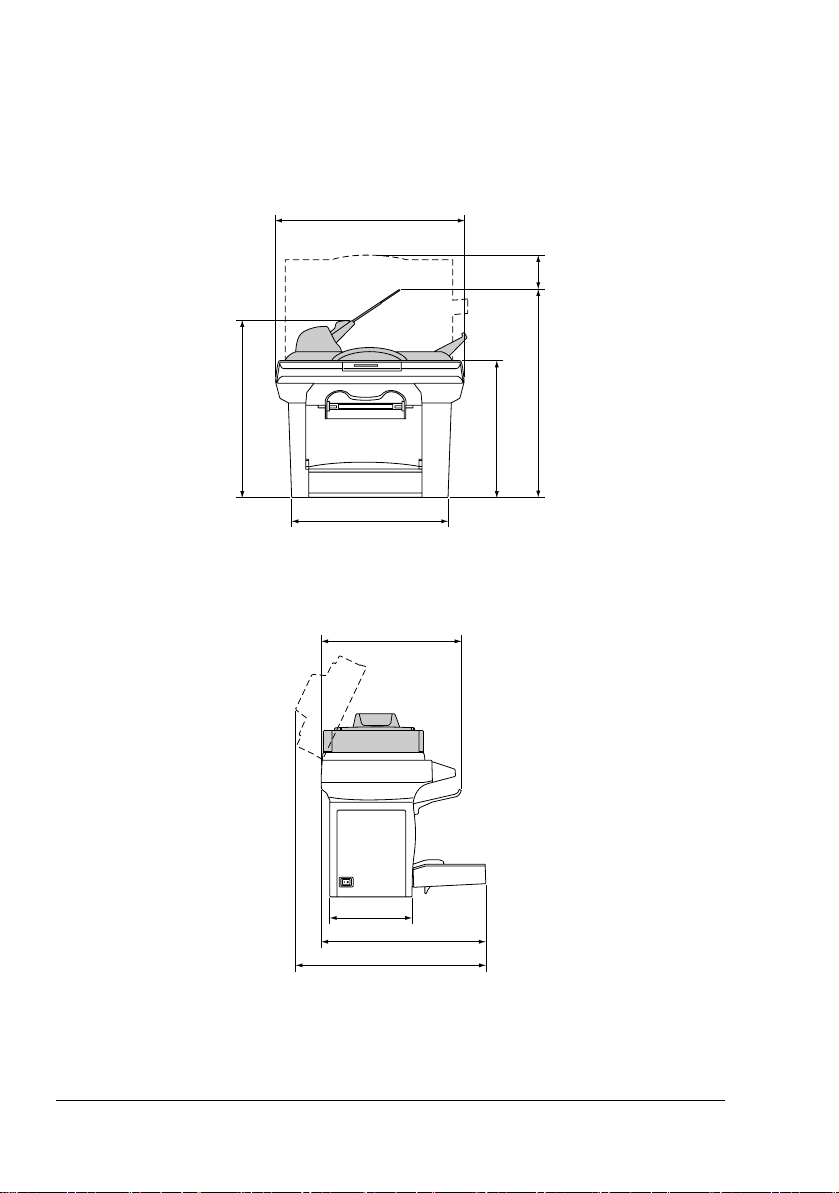
了解机器
空间要求
为确保能够方便地进行操作、耗材更换及维护,请遵循以下所建议的空间要求。
492 mm (19.4")
110
mm
(4.3")
457 mm (18")
547 mm (21.5")
369 mm (14.5")
441 mm (17.4")
前视图
403 mm (15.9")
225 mm (8.9")
465 mm (18.3")
640 mm (25.6")
侧视图
"
可选件显示在上图阴影区中。
2
了解机器
Page 13

机器部件
USB ッষ
ADF ッষ
⬉⑤䖲
了解机器
3
Page 14
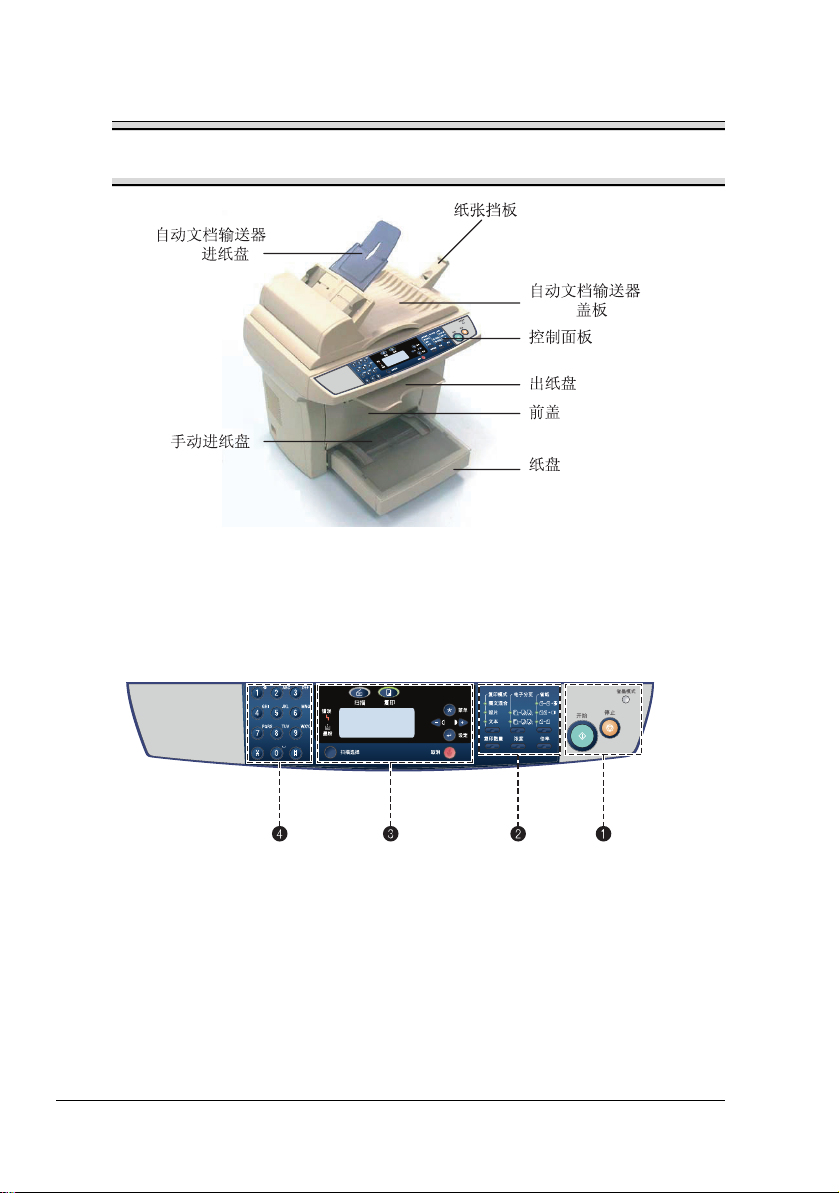
在已安装了可选自动文档输送器 (ADF) 的情况下
注释
有关安装可选 ADF 的详细信息,请参阅第 89 页的 “安装自动文档输送器
(ADF)”。
(ADF)
(ADF)
本手册提供了如何使用可选 ADF 功能的说明。但是 ADF 是可选件,要使用这
些功能必须单独购买。
关于控制面板
4
关于控制面板
Page 15
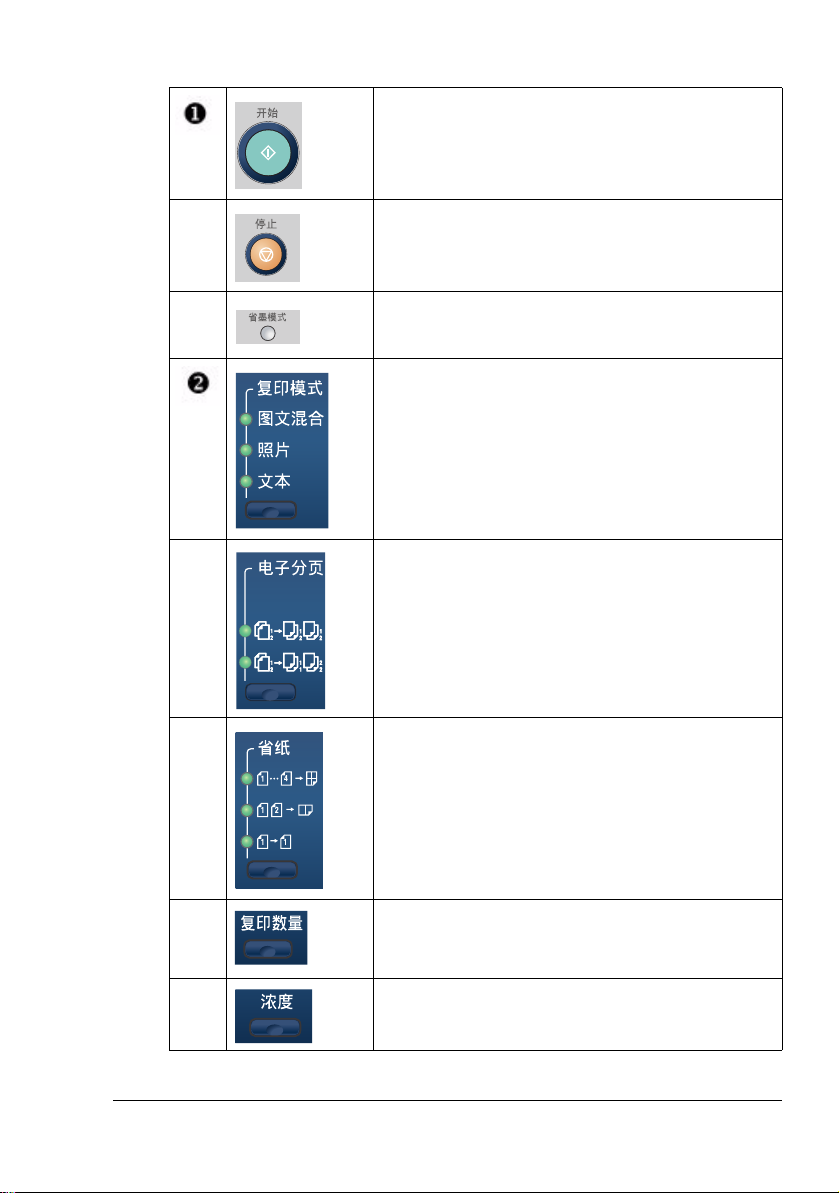
开始复印或扫描作业。
随时停止操作。
在 “待机”模式中,清除复印选项。
在复印文档时减少墨粉用量以节省墨粉。
为当前复印作业选择文档类型模式。
将多个副本自动分组。
关于控制面板
缩小原始图像以适合一页纸的大小。
在一页纸上打印缩小的 1-4 页。
在一页纸上打印缩小的 1-2 页。
在一页纸上打印 1 页。
设置份数。
(每按一次按钮就会增加一页。)
调整当前复印作业的文档亮度。
5
Page 16
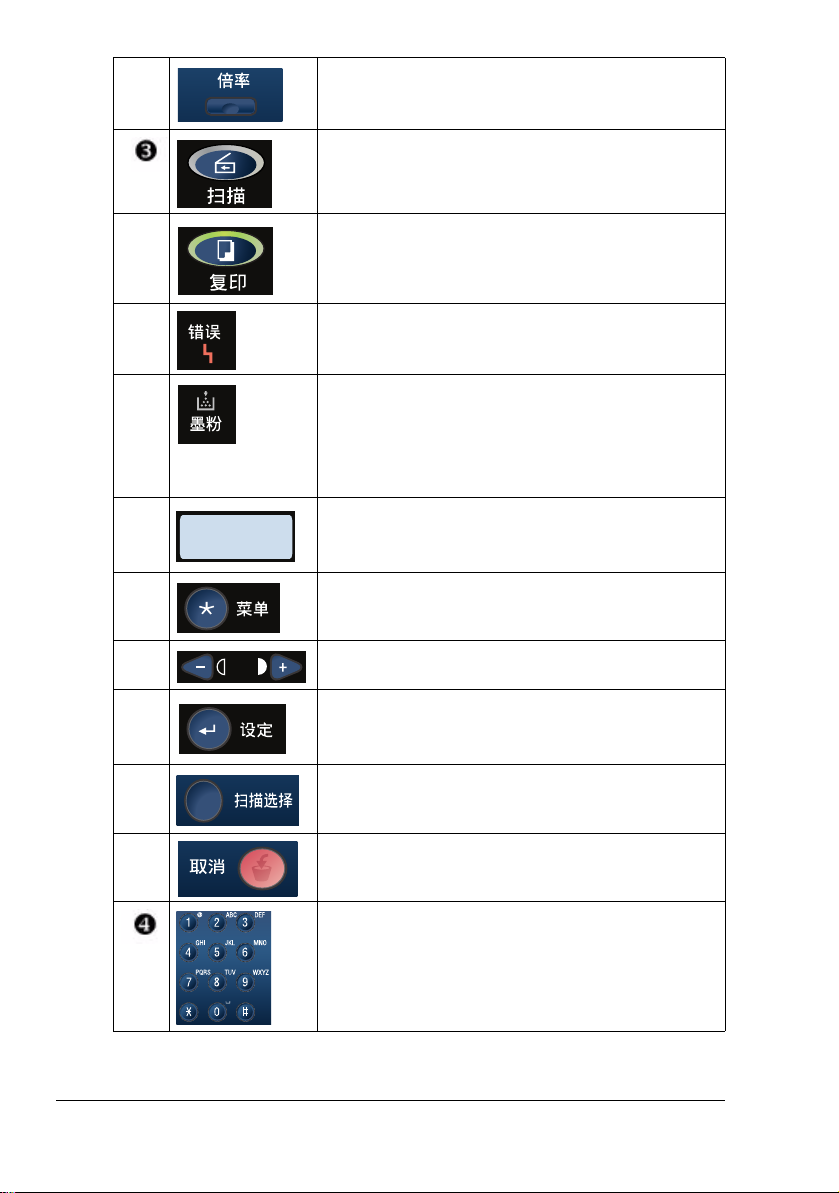
使副本小于或大于原始文档。
进入 “扫描”模式。
进入 “复印”模式。
表示出现卡纸故障。
墨粉盒警告 LED。
当墨粉盒已空或硒鼓需要更换时,此灯会闪烁。
当墨粉完全用尽、使用了错误的墨粉盒或硒鼓需要
更换时,此灯会一直点亮。
显示设置和消息。
进入 “菜单”模式并显示可用菜单。
显示可用于所选菜单的选项。
选择显示的项目。
将原始文档扫描到指定的软件程序。
如果重复按此按钮,将会删除输入的数据或退出当
前菜单。
数字小键盘。
输入份数。
6
关于控制面板
Page 17
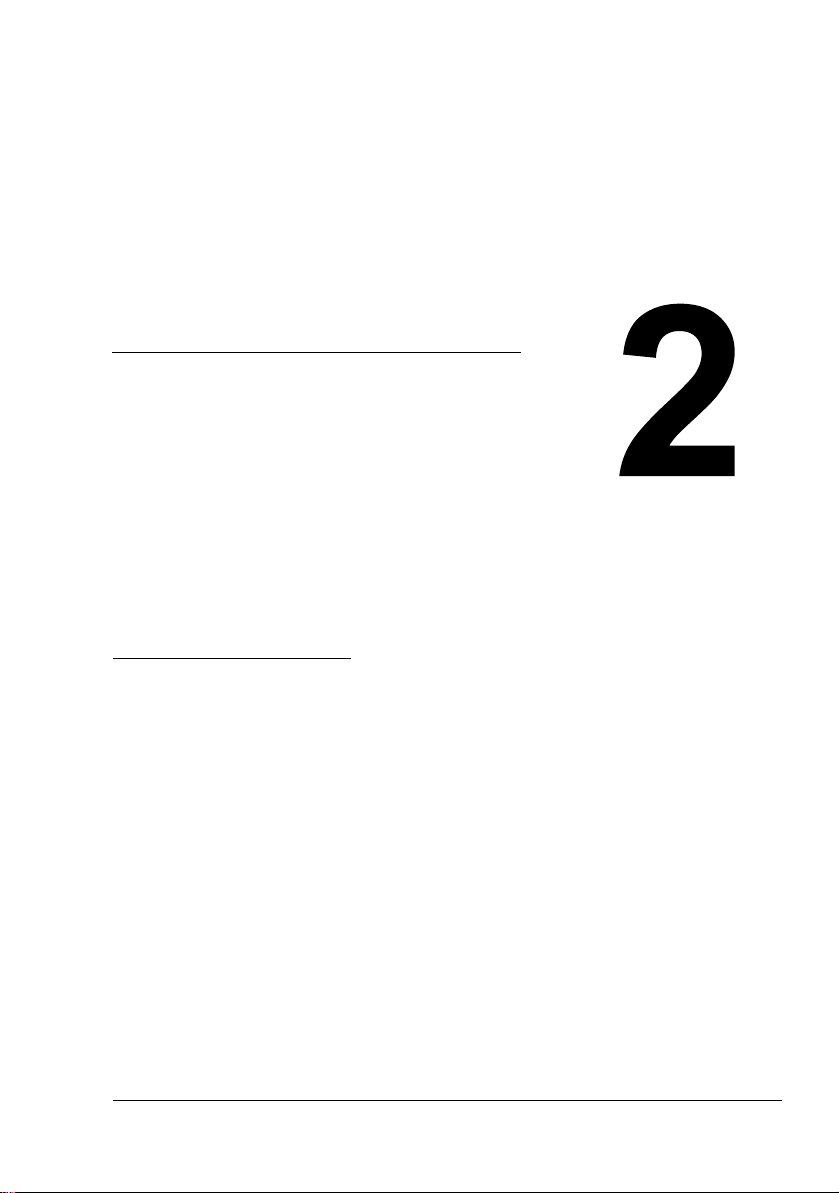
关于软件
Page 18

系统要求
个人计算机
Pentium 3:450 MHz
操作系统
Microsoft Windows XP Home Edition/Professional、 Windows 2000、
Windows Me、 Windows 98SE
所需硬盘空间
– 打印机驱动程序大约需要 20 MB 的可用硬盘空间
– 图像处理大约需要 128 MB 的可用硬盘空间
RAM
要多于操作系统的建议
CD-ROM/DVD 驱动器
I/O 接口
USB 2.0 兼容端口
实用程序和文档光盘
打印机驱动程序
驱动程序 用途 / 优点
用于 Windows XP/2000 的打印机驱
动程序
用于 Windows Me/98SE 的打印机驱
动程序
利用这些驱动程序您可以使用打印机
的所有功能,包括精制的和高级的版
面设计。另请参阅第 30 页的 “指定打
印机驱动程序设置”。
TWAIN 驱动程序
驱动程序 用途 / 优点
用于 Windows XP/2000/Me/98SE 的
TWAIN 驱动程序
"
有关安装驱动程序的详细信息,请参阅 “
指南”。
8
使用此驱动程序可以设置诸如颜色设
置和尺寸调整等扫描功能。
有关详细信息,请参阅第 6 章 “扫描
仪操作”。
PagePro 1380 MF
安装
系统要求
Page 19
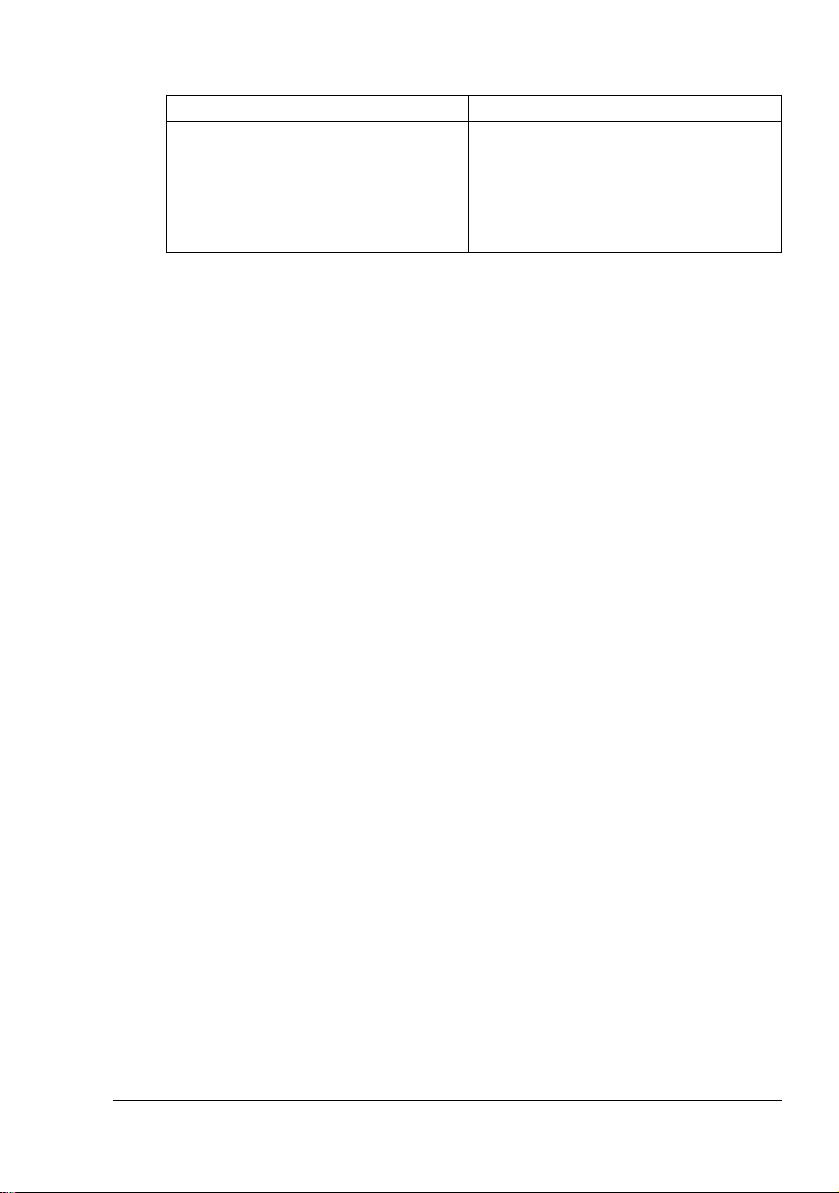
实用程序
实用程序 用途 / 优点
LinkMagic
使用此实用程序可通过电子邮件将扫
描数据发送出去或在计算机中将数据
即时保存为文件。
有关详细信息,请参阅第 8 章 “使用
LinkMagic”。
实用程序和文档光盘
9
Page 20
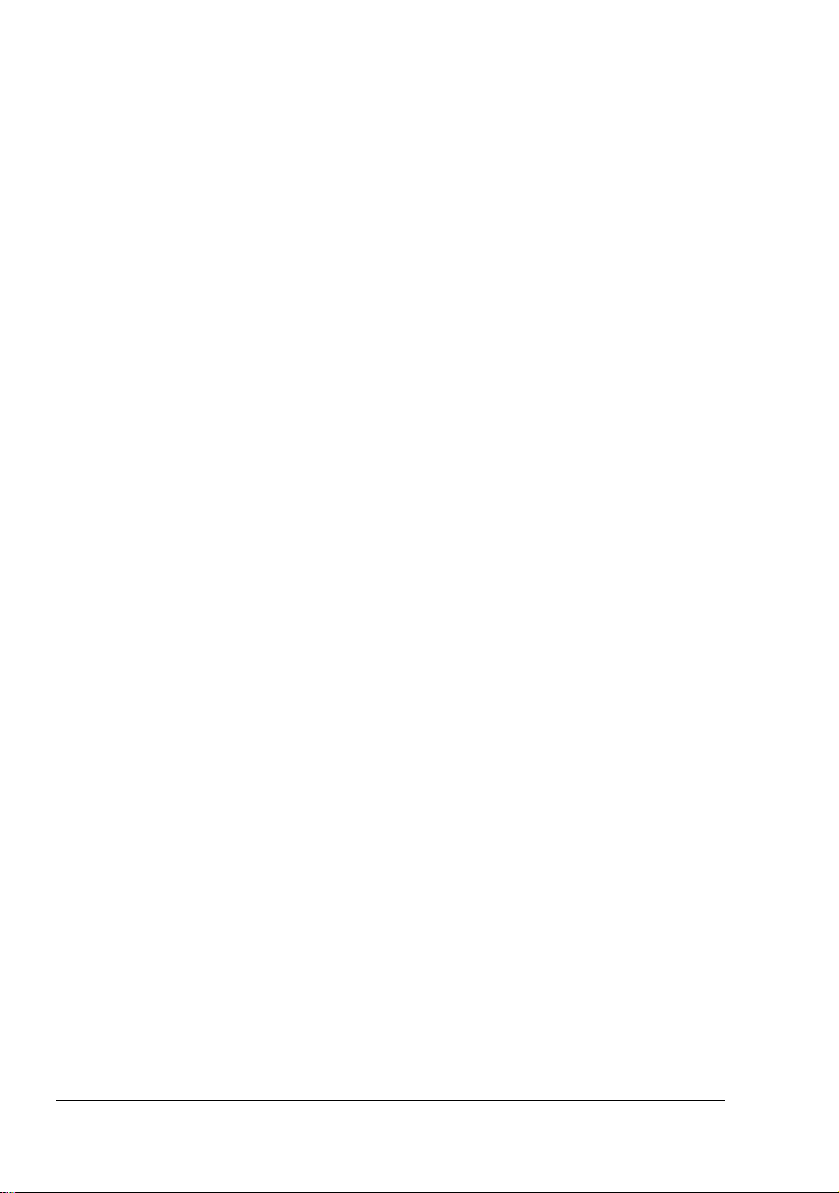
10
实用程序和文档光盘
Page 21
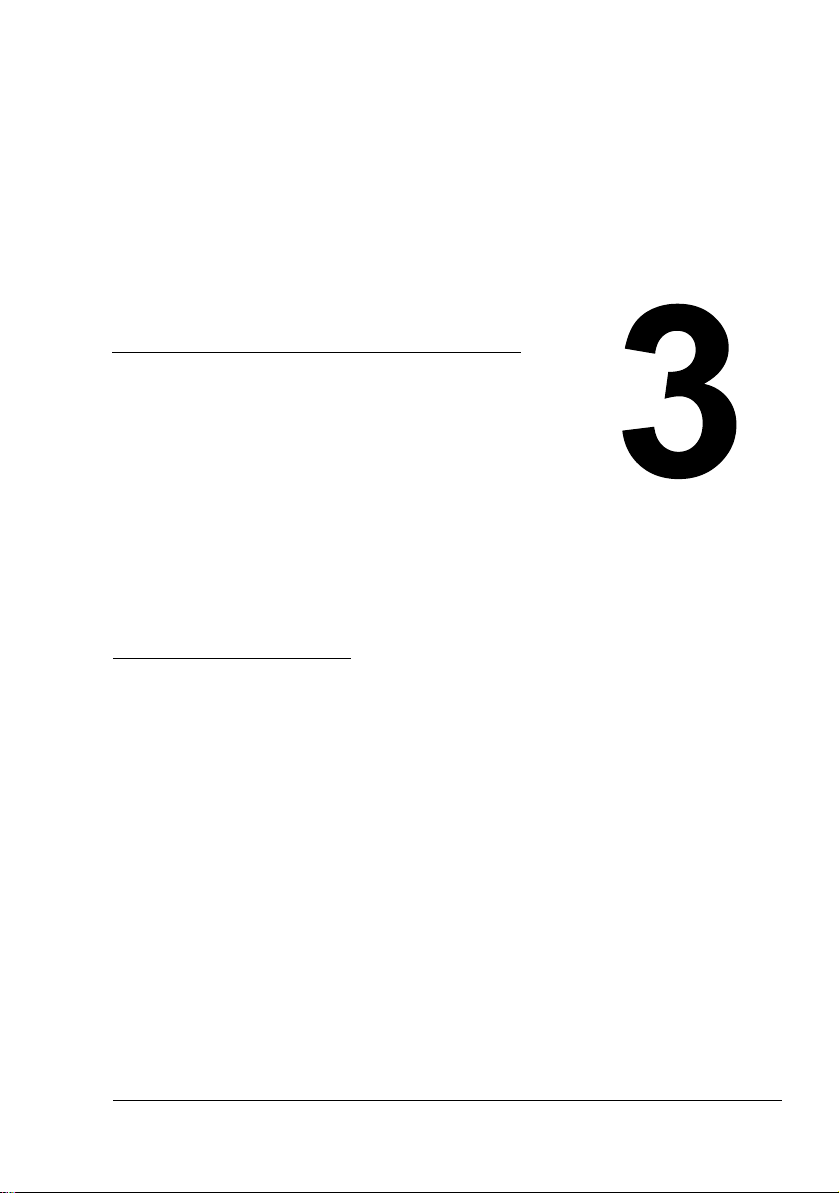
控制面板和配置
菜单
Page 22
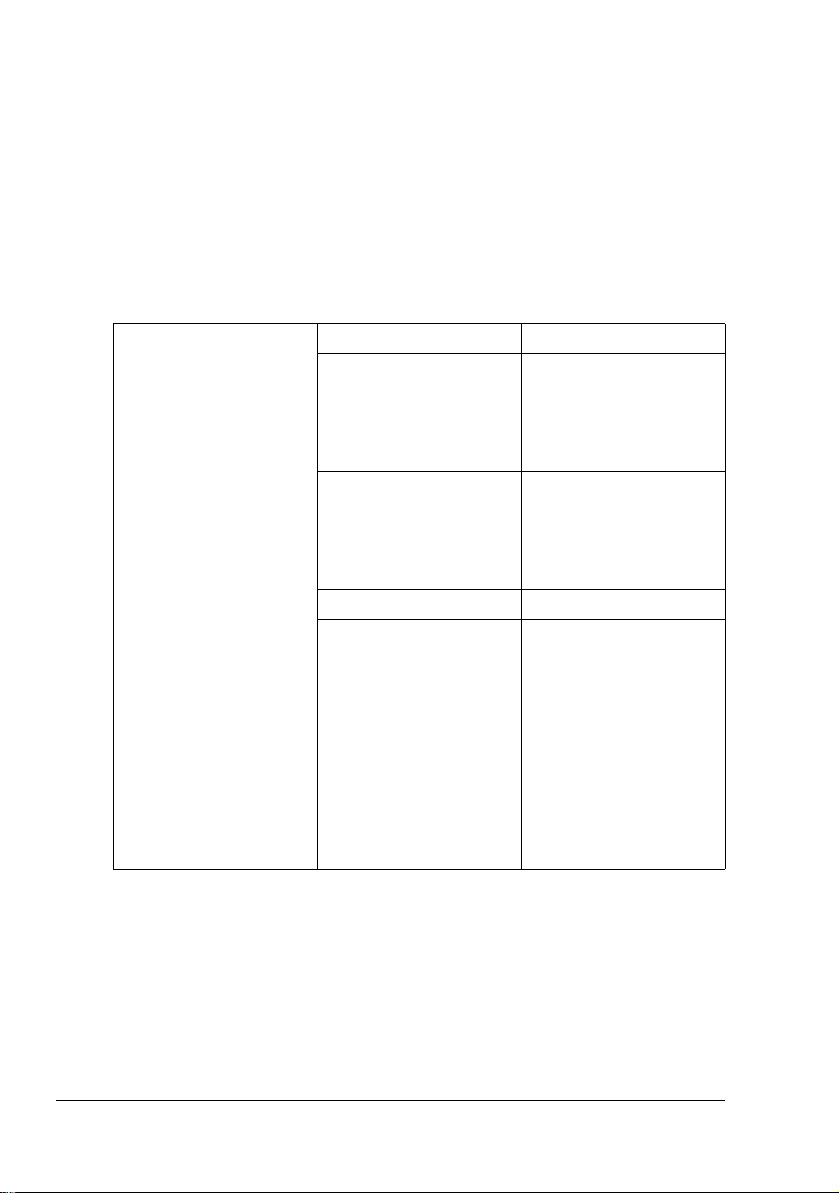
简介
此机器的设计简便易用,可以使用导航键在 LCD 屏幕上编程进行操作。用户
友好的编程界面有助于充分利用所提供的全部菜单选项。利用下文中循序渐进
式的屏幕内容说明,用户即可对菜单选项和编程选项有所了解。
菜单表
没有 “用户指南”也可以对机器进行编程。但是要更好地了解菜单选项和可
用选项,您可以参考以下的菜单表。
1. Common Setup 11. Language
12. Paper Size A4
13. Sleep Mode 5 min
14. Reset OPC.
Adjust ADF Edge -4
选择所需的语言。
Letter
Legal
A5
B5
15 min
30 min
1 hr
2 hr
-3
-2
-1
0
+1
+2
+3
+4
+5
+6
12
简介
Page 23
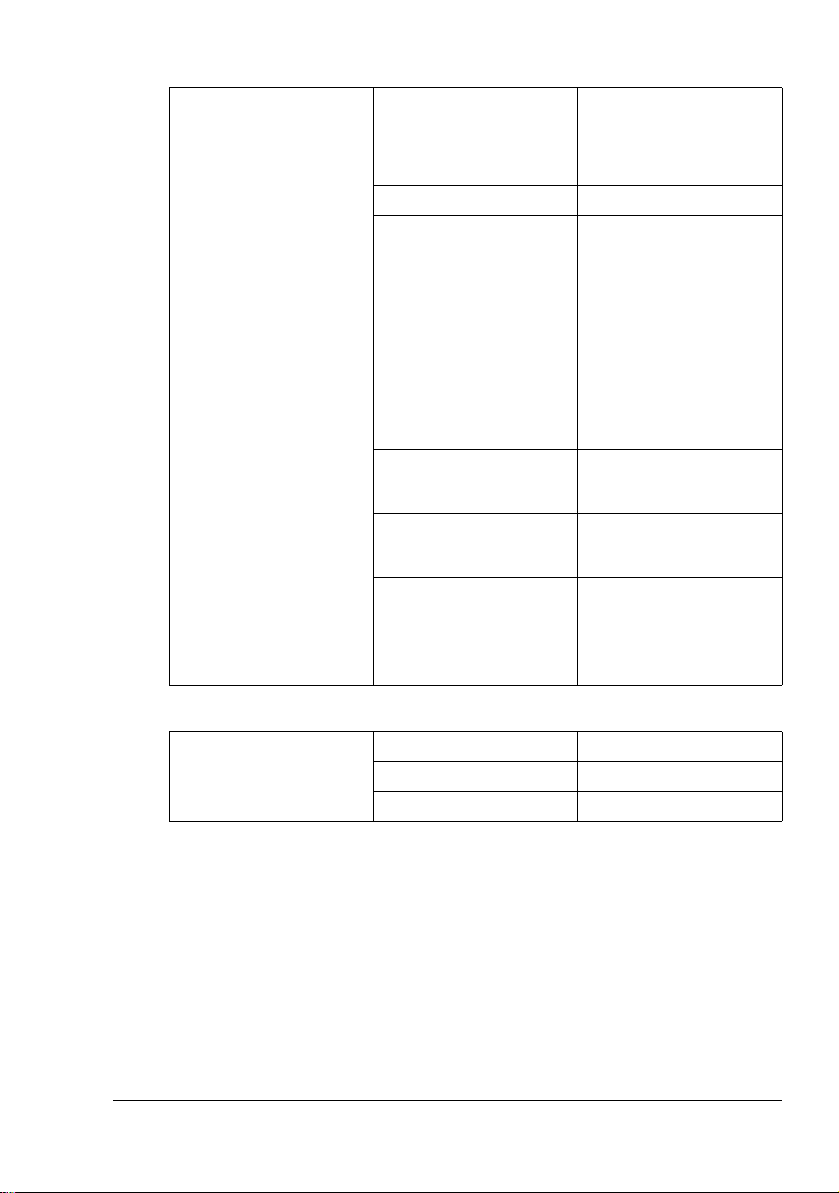
2. Copy Setup 21. Def Copy Mode Text
Photo
Mixed
22. Def Density 1-7 Levels (4)
23. Def Zoom Original (100%)
Custom (25-400%)
Fit to Paper
A4 to Letter
Letter to A4
Legal to Letter
Legal to A4
24. Def Collate Collation On
Collation Off
25. Def TonerSave TonerSave On
TonerSave Off
26. Def Bg Remove Text mode (On,
Off)
Mixed mode (On,
Off)
菜单表
3. Report 31. Configuration System information
32. Menu map
33. Usage report
13
Page 24
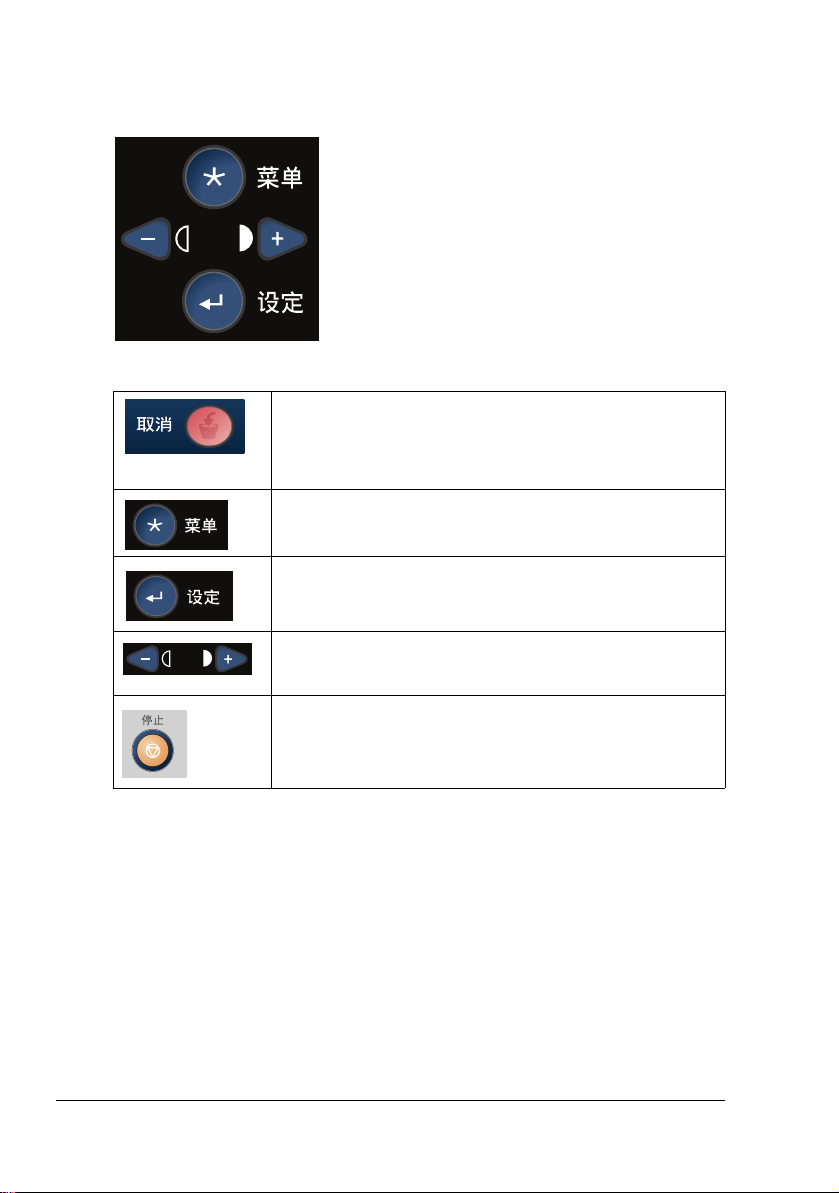
导航键
有关 LCD 屏幕编程导航键的内容将在以下进行描述和介绍。
取消设置或返回上一级菜单。
如果反复按此按钮将退出菜单。
返回上一级菜单。
打开菜单。
进入下一级菜单。
选择某一选项。
滚动按钮。
14
显示当前菜单级的选项。
退出菜单。
导航键
Page 25
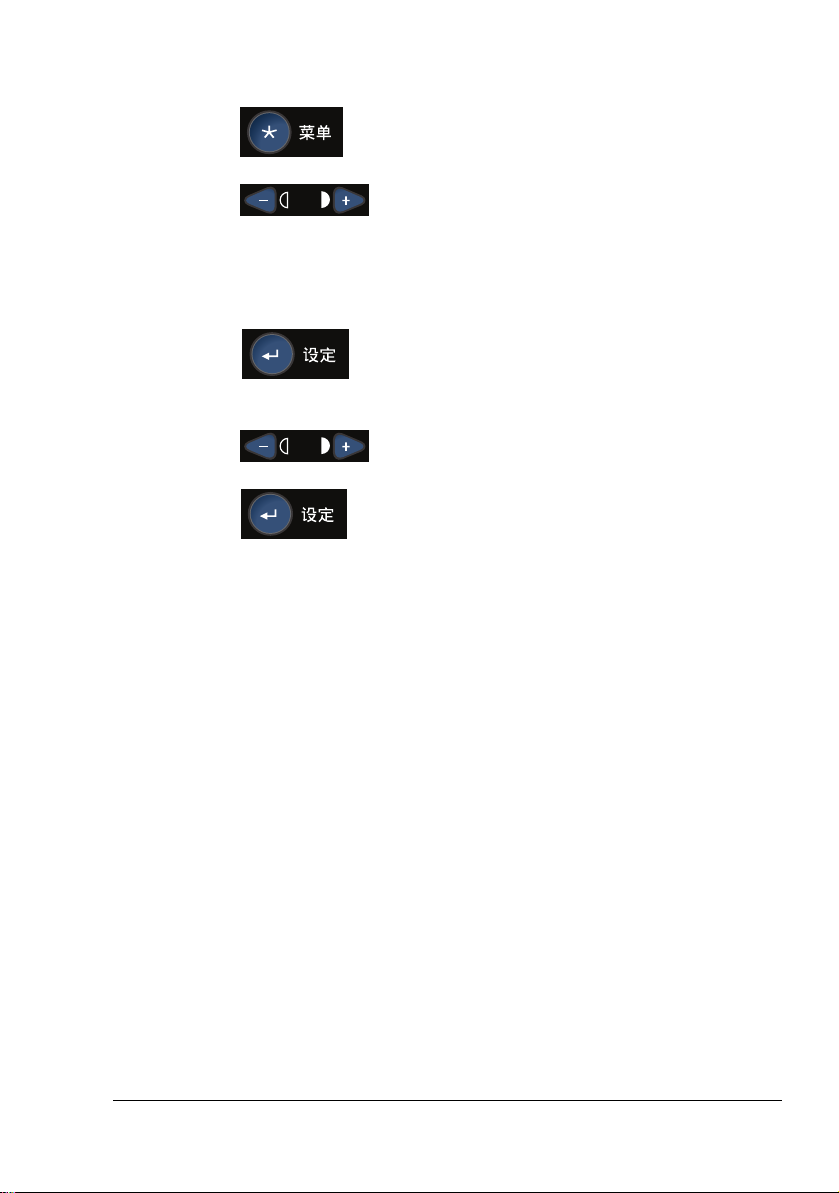
进入菜单模式
1
按下 进入 “菜单”模式。 LCD 上将显示菜单。
2 按下 或数字键 (1-3) 从以下菜单中进行选择:“1.
Common Setup”、“ 2. Copy Setup”或 “3. Report”。
或者
按住相应的滚动按钮向下快速浏览各个菜单级。
3 按下 选择 LCD 上当前显示的选项。 LCD 上将显示下一级
菜单。
4 按下 查看下一个菜单项。
5 按下 。
如果已选择了某一选项,则在底行 LCD 会显示 “Setting OK”。当前设置
始终是带有选中标记 (v) 的选项。
进入菜单模式
15
Page 26
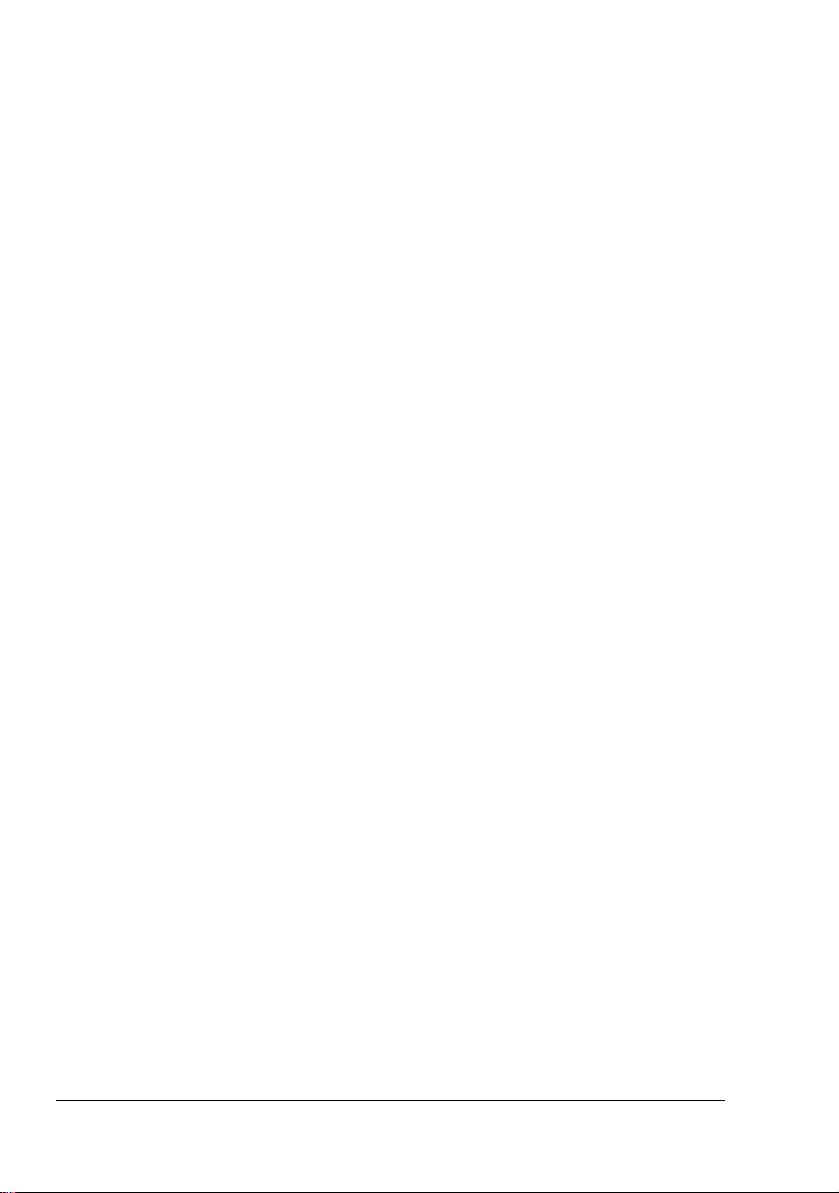
16
进入菜单模式
Page 27
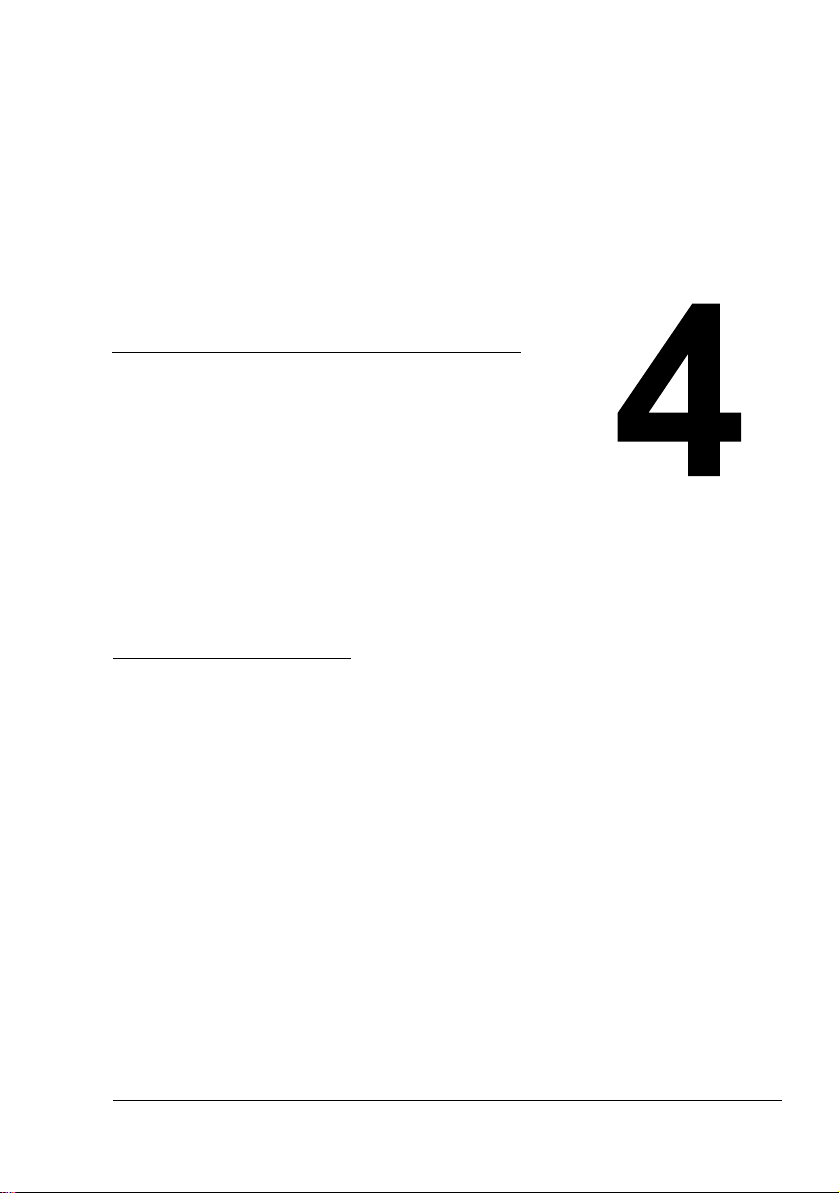
使用介质
Page 28
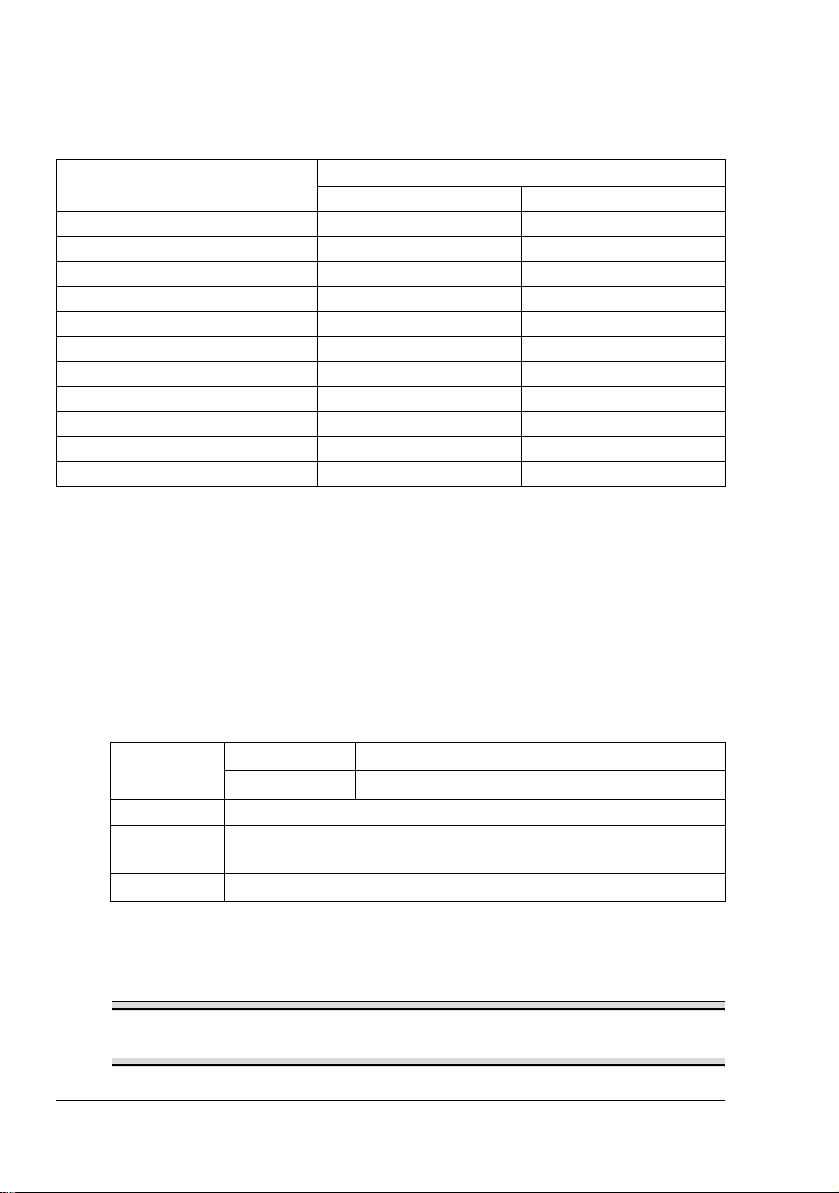
关于介质
可以使用哪些尺寸的介质?
介质
A4 210.0 × 297.0 8.2 × 11.7
B5 182.0 × 257.0 7.2 × 10.1
A5 148.0 × 210.0 5.9 × 8.3
Legal 215.9 × 355.6 8.5 × 14.0
Letter 215.9 × 279.4 8.5 × 11.0
Executive 184.2 × 266.7 7.25 × 10.5
Com-10 信封
C5 信封
DL 信封
Monarch 信封
明信片
介质大小
毫米 英寸
104.8 × 241.3 4.125 × 9.5
162.0 × 229.0 6.4 × 9.0
110.0 × 200.0 4.3 × 7.9
98.4 × 190.5 3.875 × 7.5
100.0 × 148.0 3.9 × 5.8
介质类型
在购买大量专用介质之前,请先在相同介质上进行试验性打印并查看打印
质量。
在装入介质之前,应继续将介质存放在原包装内并水平放置。
普通纸
容量 纸盘 最多 250 张,取决于纸张重量
手动进纸盘 仅限 1 张
方向 正面朝上
驱动程序
介质类型
重量 60 到 90 g/m² (16 到 24 lb 证券纸)
使用的普通纸张应
普通纸
已通过认可可用于激光打印
注释
请勿使用以下所列介质类型。这些介质可能导致打印质量下降、介质传送错误
或损坏机器。
18
关于介质
Page 29
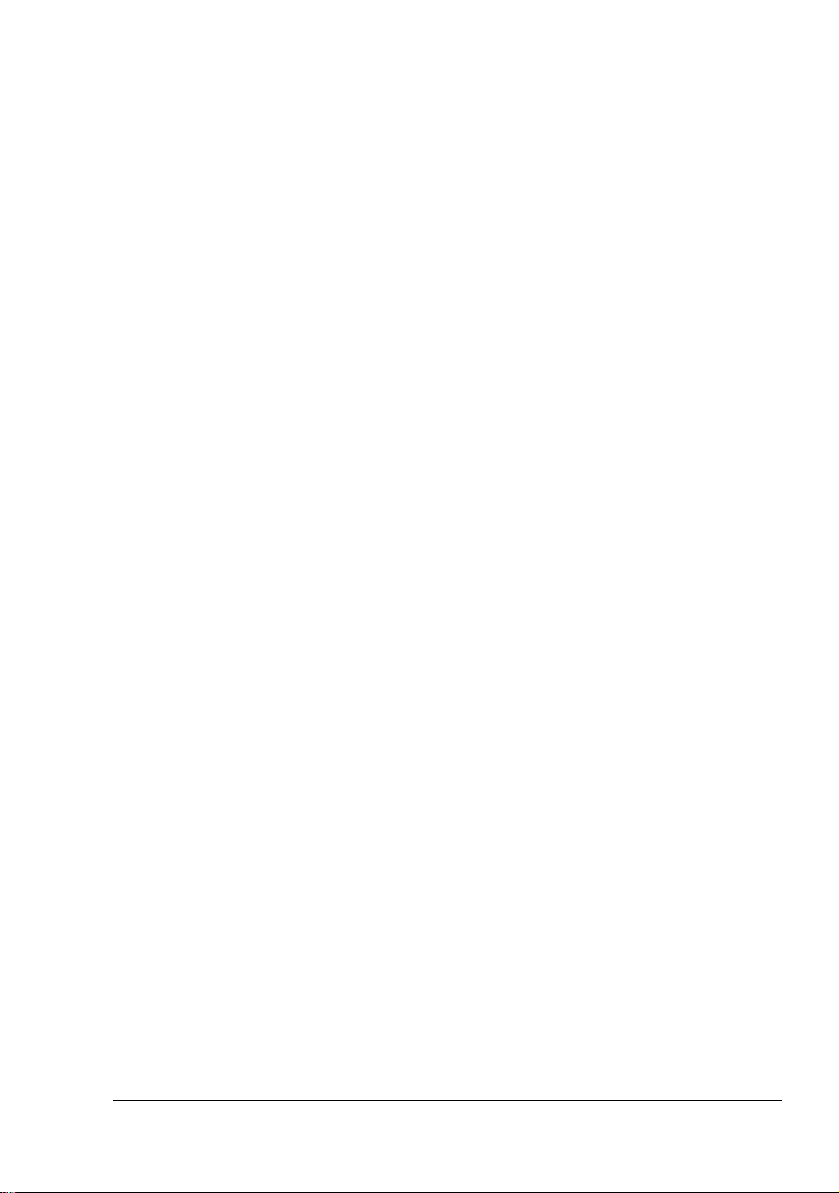
请勿使用下列类型的介质
经过表面处理的介质 (如复写纸、数字光面介质以及处理过的有色纸)
背面可以复写的介质
未经认可的热转印介质 (如热敏纸、热压纸及热压转印纸)
冷水转印介质
压敏介质
喷墨打印机专用的特殊介质 (如超精细纸、光面胶片和明信片)
已使用其他打印机、复印机或传真机打印过的介质
有灰尘的介质
潮湿 (或有湿气)的介质
"
介质的相对湿度应保持在
或有湿气的介质上。
多层介质
粘性介质
折叠、有折缝、卷曲、有条纹、翘曲或皱褶的介质
穿孔、三洞穿孔或破损的介质
过于光滑、过于粗糙或纹理过多的介质
正反面纹理 (粗糙度)不同的介质
太薄或太厚的介质
带静电粘在一起的介质
由金属薄片或镀金材料构成的介质;过于光亮的介质
热敏或熔融温度低于 (205°C [401°F]) 的介质
形状不规则的介质 (非矩形或剪裁角度不是直角)
表面有胶水、胶带、回形针、订书钉、条带、挂钩或纽扣的介质
酸性介质
其他未经认可的介质
30% 和 65%
之间。碳粉不会附着在潮湿
介质类型
19
Page 30
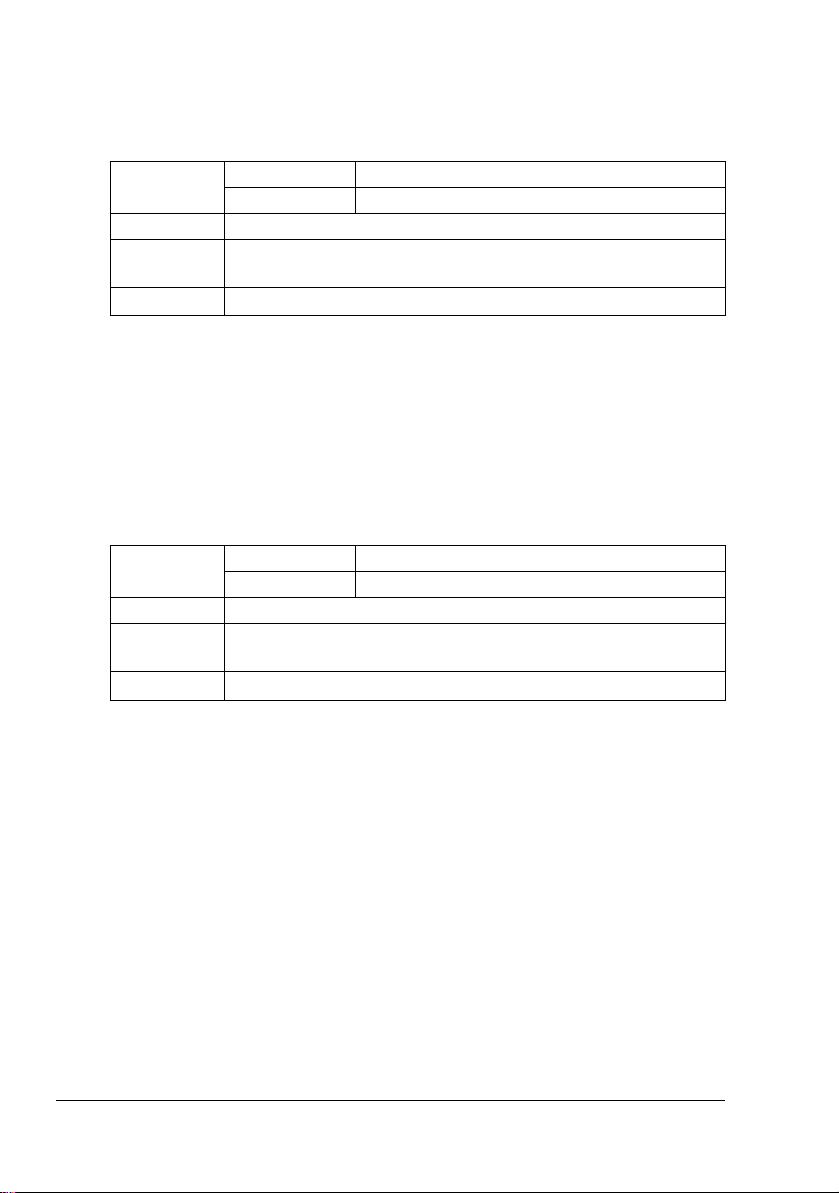
厚纸
厚度超过 90 g/m2(24 lb 证券纸)的纸被称作厚纸。对所有厚纸进行测试,
以确保性能符合要求且图像未偏移。
容量 纸盘 最多 10 张厚纸,取决于其厚度
手动进纸盘 仅限 1 张
方向 正面朝上
驱动程序
介质类型
重量 91 到 163 g/m² (25 到 19.50 kg 证券纸)
请勿使用下列类型的厚纸
厚纸
在纸盘中与其他任何介质混合的厚纸 (这将导致送纸错误)
信封
只能在信封正面 (地址面)打印。信封的有些部分由三层纸组成 - 正面、背
面和封口。在这些层状区域中打印的内容可能会消失或褪色。
容量 纸盘 最多 10 张信封,取决于其厚度
手动进纸盘 仅限 1 张
方向 正面朝上
驱动程序
介质类型
重量 91 到 163 g/m² (25 到 19.50 kg 证券纸)
信封
使用的信封应
普通办公用信封(对角线斜接、折痕和边线棱角分明、使用普通胶水封口)
"
由于信封要通过加热辊,因此信封盖的涂胶区可能会被封住。使用
以乳胶封口的信封可避免出现此问题。
已通过认可可用于激光打印
干燥的
使用的信封不能
带有粘性的信封口
有密封胶带、金属扣、回形针、扣件或密封用的剥离条带
有透明窗口
表面过于粗糙
20
介质类型
Page 31

含有会熔化、汽化、移位、褪色或产生危险性烟气的材料
已预先密封
明信片
请首先在一张普通纸上进行试验性打印,以检查位置是否合适。
容量 纸盘 最多 50 张明信片,取决于其厚度
手动进纸盘 仅限 1 张
方向 正面朝上
驱动程序介
质类型
重量 60 到 163 g/m² (16 到 40.82 kg 证券纸)
使用的明信片应
已通过认可可用于激光打印机
请勿使用下列类型的明信片
有涂层
喷墨打印机专用的明信片
预剪裁或穿孔的明信片
预打印或彩色的明信片
厚纸
"
折叠或褶皱的明信片
介质类型
如果明信片有皱褶,请在将其放入纸盘前用力
按压皱褶区域。
21
Page 32

透明胶片
"
装入前,请不要展开透明胶片。产生的静电可能会导致打印错误。
"
如果用手直接接触透明胶片表面,可能会影响打印质量。
"
从出纸盘中取出透明胶片时动作要迅速,以避免静电堆积。
可以连续打印透明胶片。但是这可能会影响介质输送,具体情况与介质质量、
静电堆积情况和打印环境有关。
请首先在一张普通纸上进行试验性的数据打印,以检查位置是否合适。
容量 纸盘 最多 5 张透明胶片,取决于其厚度
手动进纸盘 仅限 1 张
方向 正面朝上
驱动程序
介质类型
使用的透明胶片应
已通过认可可用于激光打印
请勿使用下列类型的透明胶片
有静电的透明胶片 (会使透明胶片粘在一起)
喷墨打印机专用的透明胶片
透明胶片
什么是保证可成像 (可打印)区域?
对于所有介质尺寸而言,距介质边缘
4 mm (0.157") 以内均属可打印区域。
每种介质都有特定的可成像区域,即打
印机可在其中清楚打印而不会产生变形
的最大范围。
此区域受硬件限制 (机器要求的介质实
际大小及边距)和软件约束 (全页面帧
缓冲可用的内存大小)。对于所有介质
尺寸而言,保证可成像 (可打印)区域
是页面尺寸减去距介质各边界的 4 mm
(0.157") 区域。
22
a
a
a
a = 4 mm (0.157")
a
可打印
区域
介质类型
Page 33

可成像区域 - 信封
信封的可成像区域是无法保证的,它随信封类型的不同而变化。
"
信封打印方向
由应用程序
决定。
不可成像区域 4 mm (0.157")
不保证的区域
保证的
区域
页边距
页边距通过应用程序进行设置。有些应用程序允许用户设置自定义的页面大小
和页边距,而有些只提供标准页面大小和页边距供用户选择。如果选择标准格
式,可能会因可成像区域的约束而丢失部分图像。如果可以在应用程序中自定
义页面大小,则使用那些能在可成像区域得到最佳效果的尺寸。
介质存放
如何存放介质?
在装入介质之前,应继续将介质存放在原包装内并水平放置。
如果长时间将介质脱离原包装存放,可能会使介质变得过于干燥并导致送
纸错误。
如果已将介质从包装中取出,则请将其放回原包装并水平放置在阴凉避
光处。
避免受潮、湿度过高、阳光直射、温度过高 (最高 35°C [95°F])及灰尘
避免斜靠在其他物体上或竖直放置。
使用存放的介质之前,请试着打印几张以检查打印质量。
介质存放
23
Page 34

装入介质
如何装入介质?
拿掉一令纸的顶部和底部的纸张。一次拿
住约 200 张纸并将其扇形展开以防静电堆
积,然后再放入纸盘。
"
切勿扇形展开透明胶片。
注释
尽管此机器可以打印的介质类型非常广泛,但它并不是专为打印普通纸以外的
其他单一介质类型而设计的。如果在普通纸以外的其他介质 (如信封、厚纸
或透明胶片)上进行连续打印,可能会影响打印质量或缩短引擎使用寿命。
再次装入介质时,请首先取出纸盘中剩余的所有介质。将取出的介质与新介质
放在一起,对齐边界后重新装入。
请勿混用类型和大小不同的介质,因为这将导致进纸错误。
纸盘
1 从纸盘上取下纸盘盖。
2 捏住右侧纸张导板并向右移动
它,将纸张导板打开。
24
装入介质
Page 35

3 将介质打印面朝上纵向装入纸盘。
"
如果装入的介质超过介质
限制标记,则可能会导致
进纸错误。
有关各类纸张装入容量的
详细信息,请参阅第
页的 “介质类型”。
"
装入信封时,将其打印
面朝上纵向装入 (如图
所示)。
"
装入信封前,请挤压信封以确保排空其中的空气,并确保信封口的
折痕已用力按压过,否则信封可能会变得褶皱或发生进纸错误。
24
4 捏住右侧纸张导板进行调整,以
使介质左右边缘都固定到位。然
后,将纸盘盖重新放置在纸盘上。
"
装入介质
信封传到出纸盘后,立即打开信封口 (在其冷却之前)。由于信封
要通过加热辊,因此涂胶的信封盖可能会被封住。使用以乳胶封口
的信封可避免出现此问题。
25
Page 36

手动进纸盘
"
使用手动进纸盘时,每次只能输送一张。如果打印时手动进纸盘中的
介质用尽,则纸盘会自动提供介质。
1 请确保纸盘盖正确放在纸盘上。
2 打开纸张导板。
3 将纸张打印面朝上尽可能深地放
入手动进纸盘,然后调整纸张导
板以使纸张两侧固定到位。
"
装入信封时,将其打印
面朝上纵向装入 (如图
所示)。
26
"
装入信封前,请挤压信封以确保排空其中的空气,并确保信封口的
折痕已用力按压过,否则信封可能会变得褶皱或发生进纸错误。
装入介质
Page 37

"
信封传到出纸盘后,立即打开信封口 (在其冷却之前)。由于信封
要通过加热辊,因此涂胶的信封盖可能会被封住。使用以乳胶封口
的信封可避免出现此问题。
装入介质
27
Page 38

28
装入介质
Page 39

打印机操作
Page 40

指定打印机驱动程序设置
Windows XP
1 在“开始”菜单中,选择“打印机和传真”以显示“打印机和传真”目录。
2 右键单击 KONICA MINOLTA PagePro 1380 MF 打印机图标,选择 “打印
首选项”。首先会显示 “版面设定”选项卡。
Windows 2000/Me/98SE
1 从 “开始”菜单中,指向 “设置”,然后单击 “打印机”以显示 “打印
机”目录。
2 显示打印机驱动程序设置:
Windows 2000 - 右键单击 KONICA MINOLTA PagePro 1380 MF 打印
机图标,选择 “打印首选项”。
Windows Me/98SE - 右键单击 PagePro 1380 MF 打印机图标,选择
“属性”,然后选择 “打印机属性”。首先会显示“版面设定”选项卡。
使用打印机驱动程序
常用按钮
下面所述的按钮在每个选项卡上都会出现。
OK
单击可退出 “属性”对话框并保存所做的更改。
Cancel
单击可退出 “属性”对话框而不保存所做的更改。
Apply
单击可保存所有更改而不退出 “属性”对话框。
"
“
Apply
”有时可能不会出现,这取决于操作系统的版本。
30
指定打印机驱动程序设置
Page 41

“版面设定”选项卡
以下参数可通过 “版面设定”选项卡进行设置。
打印方向
z “纵向”沿页面宽度方向打印 (信函形式)。
z “横向”沿页面长度方向打印 (电子表格形式)。
打印方式
设置要打印的副本的数量。最多可以输入 99。
如果选中 “自动分页”,则会先打印文档的一份完整副本,然后再打印下一份
副本。如果未选中 “自动分页”,则会先打印单个页面的所有副本,然后再打
印下一页。
“逆序打印”允许您逆序打印文档页面。
打印质量
其中包括以下分辨率设置。
z 一般 600 dpi
“浓淡度”用来调整打印机文档的密度级别,可用值为 1(较浅)到 7(较深)。
“省碳方式”功能可在打印文档时减少墨粉用量以节省墨粉。
“镜像”功能可反转打印图像的亮度和颜色。
“纸张设定”选项卡
以下参数可通过 “纸张设定”选项卡进行设置。
纸张 / 输出
z “纸张规格”允许您设置纸盘中装入的介质的尺寸。
z “纸张类型”允许您选择所需的介质类型。
使用打印机驱动程序
31
Page 42

“文件选项”选项卡
以下参数可通过 “文件选项”选项卡进行设置。
多页打印
z 可以选择要在单张纸上打印的文档的数量。在一张纸上打印多个页面
时,会将多个页面缩小并安排在单个页面上输出。可在一张张上打印
2、 4 或 9 页。从 “每张纸包含的页数”下拉列表中,选择要在每张纸
上打印的页数。
z 从 “分隔”下拉列表中,可以选择要打印的每个页面在纸张上的边界。
z 从 “打印方向”下拉列表中,选择所需的页面顺序。
1 2
3 4
Right,Down Left,Down Down,LeftDown,Right
缩放比例
允许您在页面上缩放打印任务。 (25% - 400%)
注释
如果为 “分隔”选择了除 “单页”以外的任何其他设置,则不能设置 “打印
方向”。
1 3
2 4
2 1
4 3
3 1
4 2
“幕后打印”选项卡
以下参数可通过 “幕后打印”选项卡进行设置。
可以向文档中添加徽标或文本作为水印。可以使用已经创建的位图文件或文本
文件。
仅首页套用
如果选择此选项,则只会在第一页放置水印或位图文件。
32
使用打印机驱动程序
Page 43

文字水印
单击 “新增”打开 “水印”对话框,可为水印文本指定各种设置。
"
使用文本水印时,请选择 “文字方式”。
图案水印
单击 “选定”,选择一个位图文件。
"
使用位图时,请选择 “图案方式”。
卸载打印机驱动程序
本节介绍需要时如何卸载 PagePro 1380 MF 打印机驱动程序。
1 在 “开始”菜单中,选择 “程序”,然后选择 PagePro 1380 MF,再选
择 “卸载驱动程序”。
2 在对话框中,单击 “是”。
3 PagePro 1380 MF 驱动程序将从系统中被卸载。
卸载打印机驱动程序
33
Page 44

34
卸载打印机驱动程序
Page 45

扫描仪操作
Page 46

简介
此机器允许您从与 TWAIN 兼容的应用程序或插件应用程序中进行扫描。由于
此扫描仪驱动程序并非独立的软件,所以必须从与 TWAIN 兼容的应用程序将
其启动,然后才能扫描图片并将图片加载到计算机。启动扫描仪驱动程序的命
令可根据应用程序的不同而有所变化。要确定正确的命令,请参阅应用程序的
用户指南。
用户界面操作
"
当正在扫描已装入
ADF
中的文档时,请勿打开
ADF
盖板。
1 将原始文档正面朝下放置在平台玻璃上,并将文档的中心与玻璃上的箭头
标记对齐。如果安装了 ADF,则请将文档叠的顶端正面朝上放入 ADF 进
纸盘,并将要复印的第一页置于该文档叠的最上面。
"
在将文档装入
ADF
之前,请检查平台玻璃上是否未留有文档页。
2 启动 TWAIN 扫描应用程序。
3 从 “文件”菜单中,单击 “选择来源”。如果 “选择来源”在 “文件”
菜单中不可用,则请参阅该应用程序的用户指南以确定如何使用 TWAIN
链接。将出现一个带有扫描来源列表的对话框。
4 选择或导入 PagePro 1380 MF。除非想要再选择另一台扫描仪,否则只
需选择一次来源。
5 即会出现一个包含扫描设置的对话框。
6 从 “扫描方式”下拉列表中,选择所需的扫描方法。
7 从 “图像类型”下拉列表中,选择所需的扫描模式。
8 从 “分辨率”下拉列表中,选择扫描分辨率。
36
简介
Page 47

9 选择所需的扫描设置,例如 “锐化”或 “去网”。
10 单击 “预览”或 “扫描”以预览或扫描文档。
扫描方式
可从 “扫描方式”下拉列表中选择扫描的方式。
z 平台:如果要使用该平台一次扫描一页,则请使用此设置。
z 单面 / 多页:如果要用可选的自动文档输送器 (ADF) 扫描一个多页文
档,则请使用此设置。
选择适当的图像类型
通过扫描仪用户界面选择与您的目的相适合的图像类型。
下文描述了不同的图像类型。
黑白
“黑白”代表只有黑色和白色而没有介于黑色和白色之间的中间灰度的图像。
这意味着图像的每一个像素都是 100% 的黑色或 100% 的白色。“黑白”是
用于扫描文本或钢笔画 (或墨水画)的图像类型的最佳选择。因为每个
素”
都只需要 1 位的黑色或白色信息,所以保存一个艺术线条图像所需的
*
磁盘空间仅为保存一个 24 位 “真彩色”图像所需磁盘空间的 1/24。
“像
黑白图像
它是 “图像”和 “元素”这两个词的组合,像素是计算机显示器上或数
*
字图像中的一个点。
用户界面操作
37
Page 48

8 位灰度
一个单渠道图像至少由 256 个灰度组成。8 位扫描仪将生成一个具有 1,024 个
介于纯黑色和纯白色之间的灰度的灰度图像。请选择此选项来扫描黑白照片。
如果每个像素需要 8 位的色彩信息,则图像的文件大小是黑白图像文件大小
的八倍,是 24 位色彩的图像文件大小的 1/3。
8 位灰度图像
24 位色彩
24 位色彩的图像由三个 8 位色彩渠道组成。红色、绿色和蓝色渠道混合在一
起产生了十亿种颜色的组合,从而使图像质量更加逼真。选择 “24 位色彩”
来扫描彩色照片。
24 位色彩的图像
选择适当的分辨率
较好地控制分辨率可使扫描图像具备令人满意的清晰度。分辨率的度量单位为
每英寸点数 (dpi)。通常, dpi 越大,分辨率和图像文件大小将越高。
38
用户界面操作
Page 49

要清楚,分辨率越大,所需的时间、内存和磁盘空间将会越多或越大。请注
ߚ䕼⥛˖
ߚ䕼⥛˖
意,如果分辨率超出了一定的 dpi,则其不会提高图像的显示效果,而只是将
文件放大。
ߚ䕼⥛˖
"
一个在 “真彩色”模式中以
大约
25 MB
扫描较小的区域时,才建议使用较高的分辨率 (
"
请参照下表为图像选择适当的分辨率,具体选择何种分辨率将视应用
程序而定。
扫描设置应用程序 图像类型 分辨率 (dpi)
将文档归档、以传真形
式发送文档、以电子邮
件形式发送文档
查看、复印、编辑彩色图片24 位色彩
对文档进行 OCR
处理
Optical Character Recognition(光学字符识别):将图像转换为文本的过程
50 dpi ߚ䕼⥛˖
300 dpi
的磁盘空间 (仅供参考)。仅当需要在 “真彩色”模式中
黑白
黑白
扫描的
100 dpi
A4
大小的彩色图像将消耗
600 dpi
200
100
300
以上)。
*
*
"
如果选择了高于
动设置为
始扫描,请单击 “取消”。
300 dpi
600 dpi
的分辨率,则会出现警告消息。要将分辨率自
并开始扫描,请单击 “确定”。要以选定的分辨率开
用户界面操作
39
Page 50

强化图像
亮度
调整图像的亮度或暗度。该值越高,图像亮度便越高。
对比度
调整图像介于最亮灰度和最暗灰度之间的范围。该值越高,灰度差便越大。
40
用户界面操作
Page 51

反转图像
反转图像的亮度与颜色。对于彩色图像,每个像素将被转换为其互补色。
原始 转换后
镜像
创建镜像 (或反转)图像。
镜像功能关闭 镜像功能打开
预览自动区域
自动裁剪预览文档的扫描区域。然后,它将成为所有扫描文档的裁剪区域,直
到再次对其进行更改时为止。
用户界面操作
41
Page 52

原始尺寸
从常用扫描大小的 “纸张尺寸”列表中选择一个尺寸 (其中包括卡片 - 4 x
2.5 英寸、相片 - 5 x 3.5 英寸、相片 - 6 x 4 英寸、 B5、 A5、 A4、信函或当前
扫描区域)可立即选择扫描大小。
单位
指示所用的测量单位 (inch、 cm 或 pixel)。
去网
显示一个下拉列表,该列表允许您指定要扫描的文档类型以除去打印品中常见
的莫尔图案 。您可以指定 “报纸”、“杂志”或 “目录”。
*
去网前 去网后
由于套印网板的网目角度不正确所导致的不合乎需要的图案
*
锐化
显示一个下拉列表,该列表允许您指定扫描图像的锐化级别。可指定 “小
量”、“多”、“大量”或 “非常大量”。
42
用户界面操作
Page 53

色彩调整
使 “色偏角度 / 颜色饱和度 / 亮度”功能可用。
"
必须单击 “高级设置”按钮才能使用 “色偏角度/颜色饱和度/亮度”
功能。(请参阅第
45
页。)
自动级别
添加阴影可使图像更加清晰。
高级设置
TWAIN 对话框的右侧将显示以下六个 “高级设置”按钮:最亮 / 最暗级别、
曲线、色彩平衡、色偏角度 / 颜色饱和度 / 亮度、颜色校正和自定义设置。
最亮 / 最暗级别
当从 “图像类型”下拉列表中选择了 “8 位灰度”或 “24 位色彩”时,此功
能可用。“H (最亮)”指扫描图像中的最亮处,“S (最暗)”指最暗处。
单击 “最亮 / 最暗”按钮可显示 “最亮 / 最暗级别”对话框。要指定值,可
将值键入这些框中,也可将鼠标指针放置在线条上,单击鼠标右键,然后拖动
该线条。
用户界面操作
43
Page 54

使用 “最亮 / 最暗”设置,可扩大色彩范围并使彩色图像更加清晰。
曲线
显示一个对话框,该对话框允许您调整图像的中间色调,而不降低最亮和最暗
区域的清晰度。
单击 “CURVE”或 “LINE”,这将视您需要曲线还是有角度的直线而定。要
更改曲线,请将鼠标指针放置在曲线上,单击鼠标右键,然后拖动曲线。
44
用户界面操作
Page 55

色彩平衡
显示一个对话框,该对话框允许您调整图像的色彩以使其接近原始色彩。
要调整图像,可在 “色彩级别”框中键入值,也可拖动色彩滑块。
色偏角度 / 颜色饱和度 / 亮度
调整图像的色偏角度、颜色饱和度和亮度。单击 “色彩调整”按钮后,此按
钮将变得可用。可在这些框中键入值,也可拖动这些滑块。
色偏角度
在 “色偏角度”框中指定一个值以调整色偏角度。
请注意,色彩强度级别将随着色偏角度的调整而发生更改。
用户界面操作
45
Page 56

颜色饱和度
在 “颜色饱和度”框中指定一个值以调整该颜色的颜色饱和度级别。颜色饱
和度级别指示该颜色是淡或是浓。
亮度
在 “亮度”框中指定一个值以调整色彩强度。
颜色校正
当从 “图像类型”下拉列表中选择了 “黑白”或 “8 位灰度”时,此功能可
用。单击 “颜色校正”可显示一个对话框,该对话框允许您将 R (红色)、 G
(绿色)或 B (蓝色)色彩渠道从扫描中删除。
例如,如果图像包含红色文本或红色背景,则请选择 “R 渠道”(红色)以删
除红色文本或红色背景。
此功能仅适用于黑白或灰度图像。请确保在使用此选项时已从 “图像类型”
下拉列表中选择了 “黑白”或 “8 位灰度”图像类型。
"
如果在删除一个色彩渠道后增加亮度,则可使图像更加清晰。
自定义设置
显示一个对话框,可在其中保存扫描和配置设置。有两个选项卡:“扫描设
置”和 “配置设置”。
46
用户界面操作
Page 57

扫描设置
“扫描设置”选项卡允许您将扫描设置保存在文件中、载入现有文件或删除现
有文件。
保存扫描设置文件
在 “文件名”框中键入设置名称,然后单击 “保存”。设置将被保存,其
文件名将显示在列表框中。
使用扫描设置文件
要使用现有的 “扫描设置”文件,请在要使用的设置的文件名上右键单
击,然后单击 “载入”。文件中的设置将在扫描对话框中自动指定。
删除扫描设置文件
要删除一个文件,请单击其文件名,然后在计算机键盘上按 Delete。无法
删除默认的 “扫描设置”文件 “default.av2”。
用户界面操作
47
Page 58

配置设置
“配置设置”选项卡允许您自定义一些特殊的设置。
节省能量模式
可在 “分”框中指定时间延迟。单击 “应用”以保存所做的更改。
提示设置
选择 “显示提示”以在将鼠标指针放在对话框中的项目上时标志能够显示
项目的名称。单击 “应用”以保存所做的更改。
宽度 / 长度 / 尺寸大小
48
宽度:
显示当前图像宽度。
长度:
显示当前图像长度。
尺寸大小:
显示扫描图像的当前文件大小。
用户界面操作
Page 59

锁定缩放
在维护高度与宽度的比例的同时,扫描图像将会被放大 / 缩小。
在应用此选项时,缩放值将自动更改并调整选定区域的大小。
信息
显示一个窗口,该窗口为您提供有关扫描仪和 Twain 驱动程序的信息。
预览
扫描文档以便能够检查扫描图像。这样,您便可指定所要扫描的区域以及任何
要用于将来扫描的扫描设置。如果一个扫描设置被更改且被应用,则该更改的
实时视图的预览图像将会被更新。
可通过用鼠标拖动光标线的方式定义所要扫描的区域。
放大或还原
预览选定区域。
扫描
用指定的设置扫描区域。
可通过用鼠标拖动光标线的方式定义所要扫描的区域。
退出
退出对话框。
用户界面操作
49
Page 60

50
用户界面操作
Page 61

复印
Page 62

进入复印模式
进行复印前,请确保 亮起绿光。否则,按 进入 “复印”模
式。“复印”模式为默认设置。
装入要复印的原始文档
要将文档放置在平台玻璃上
1 请从 ADF (如果已安装)中取出所有文档。
"
如果使用平台来扫描,请勿将任何文档装入
ADF
。
2 打开文档盖板或 ADF 盖板。
3 将原始文档正面朝下放置在平台玻璃上,并将文档的中心与玻璃上的箭头
标记对齐。
箭头标记
4 轻轻合上文档盖板或 ADF 盖板。关闭速度太快可能导致文档在平台玻璃
上产生移动。
5 通过使用控制面板按钮来自定义复印设置。请参阅第 45 页的 “设置复印
选项”。要取消设置,请按 “停止”。
6 按 “开始”以开始复印。
要将文档装入可选 ADF 进纸盘
"
当正在扫描已装入
ADF
中的文档时,请勿打开
ADF
盖板。
1 确保平台玻璃上没有任何文档。
52
进入复印模式
Page 63

2 将文档叠的顶端正面朝上放入 ADF 进纸盘,并将要复印的第一页置于该
文档叠的最上面。
3 调整导板使之适合文档尺寸。
4 通过使用控制面板按钮来自定义复印设置。请参阅下面的 “设置复印选
项”。要取消设置,请按 “停止”。
5 按 “开始”以开始复印。
"
如果使用
这将视选定的复印设置而定。如果是在选择多个复印设置 (如图像类
型和 “电子分页”功能)的情况下进行复印,则可分别复印各个组。
ADF
打印多个副本,则内存可能已满且只能打印一个副本,
设置复印选项
控制面板上的按钮可用于所有基本的复印选项。在按 “开始”进行复印之前,
请为当前复印作业设置以下选项。
浓度
如果原始文档包含暗淡的标记和深色的图像,则可调整亮度以制作一份更易于
阅读的副本。
要调整密度:
1 按 “浓度”。
2 反复按 “浓度”以查找所需的密度设置。
设置复印选项
53
Page 64

复印模式
可提高文档类型的复印质量。
要选择复印模式类型,请按 “复印模式”。每次按此按钮时,带有选定模式标
签的 LED 便会亮起。
可从以下复印模式中进行选择。
z 图文混合:用于具有混合文本和图形的文档
z 照片:用于照片
z 文本:用于主要包含文本的文档
倍率
可选择下列放大或缩小比率。
Ratio:
Original (100%)
Custom (25-400%)
Fit To Paper
A4 to Letter (94%)
Letter to A4 (97%)
Legal to Letter (78%)
Legal to A4 (83%)
“Fit To Paper”计算适合介质大小的比率。可将图像被打印到页面边缘的文
档稍微缩小,这样该图像的任何部分都不会被在副本中切断。“Custom”允
许您设置一个介于 25% 和 400% 之间的比率,增量为 1%。
54
设置复印选项
Page 65

要从预定义的复印尺寸进行选择
1 按 “倍率”。默认设置即会出现在显示屏的底行。
2 按 “倍率”或滚动按钮 以查找所需的大小设置。
3 按 “设定”以进行选择。
要微调副本的大小
1 按 “倍率”。
2 按 “倍率”或滚动按钮 ,直到 “Custom:xx %”出现在
显示屏的底行。
3 使用数字小键盘输入所需的复印尺寸。
4 按 “设定”以进行选择。
复印数量
使用 “复印数量”,可设置 1 到 99 之间的副本数。
反复按 “副本计数”,直到所需的数字出现在显示屏上为止。
或
使用数字小键盘输入副本数。
或
使用滚动按钮 查找所需的设置。(按住滚动按钮可更快地显
示该数字。)
电子分页
要对多个副本进行排序,请使用可选的 ADF。以 1-2、1-2 等顺序打印文档页面。
要使用 “电子分页”功能,请按 “电子分页”。
每次按此按钮时,带有选定模式标签的 LED 便会亮起。
设置复印选项
55
Page 66

可从以下 “电子分页”模式中进行选择。
1-2 1-2
1-1 2-2
"
要电子分页的页数取决于扫描模式和原始文档。
"
如果将原始文档装入
果将文档放置在平台玻璃上,请手动执行以下操作。
ADF
中,则此功能会自动开始扫描所有页面。如
1 将原始文档正面朝下放置在平台玻璃上,并将文档的中心与玻璃上的箭头
标记对齐。
2 轻轻合上文档盖板或 ADF 盖板。
3 按 “电子分页”。
4 选择要电子分页的副本数。
5 按 。 LCD 显示 “Continue: START Finish : ”。
*
6 将下一个文档页置于平台玻璃上。按 “开始”。 LCD 显示 “Continue:
START Finish : ”。
7 重复上一步骤以完成扫描所有文档页。
8 在数字小键盘上按 “ ”以开始电子分页。
9 机器会根据选定的 “电子分页”选项开始打印。
省纸
要使用 “省纸”功能,请按 “省纸”。
每次按此按钮时,带有选定模式标签的 LED 便会亮起。
56
*
*
设置复印选项
Page 67

可从以下 “省纸”模式中进行选择。
ᇚ 4 义〓㓽ᇣৢᠧϔ义㒌ϞDŽ
ᇚ 2 义〓㓽ᇣৢᠧϔ义㒌ϞDŽ
ᇚ 1 义〓ᠧϔ义㒌ϞDŽ
"
“省纸”功能不支持 “电子分页”或 “缩放”功能。
"
如果将原始文档装入
果将文档放置在平台玻璃上,请手动执行以下操作。
ADF
中,则此功能会自动开始扫描所有页面。如
1 将原始文档正面朝下放置在平台玻璃上,并将文档的中心与玻璃上的箭头
标记对齐。
2 轻轻合上文档盖板或 ADF 盖板。
3 按 “省纸”以选择选项。
4 按 。 LCD 显示 “Continue: START Finish : ”。
5 将下一个文档页置于平台玻璃上。按 “开始”。 LCD 显示 “Continue:
START Finish : ”。
6 重复上一步骤以完成扫描所有文档页。
*
*
7 机器开始打印。(如果选择了 “2-in-1”,则机器会扫描两页,然后打印输
出一页。如果选择了 “4-in-1”,则机器会扫描四页,然后打印输出一
页。)
要退出 “省纸”功能
假设您选择了 “2-in-1”,并要在扫描这两个文档页中的第一个文档页之后退
出 “省纸”功能。
1 将原始文档正面朝下放置在平台玻璃上,并将文档的中心与玻璃上的箭头
标记对齐。
2 按 “省纸”以选择 “2-in-1”。
设置复印选项
57
Page 68

3 按 “开始”。 LCD 显示 “Continue: START Finish : ”。
4 在数字小键盘上按 “ ”以退出 “省纸”功能。机器将打印第一个文档
页。(如果在大约 30 秒之内未按控制面板上的任何键,则机器将自动打印
首页。)
省墨模式
可使用此功能来节约墨粉。打开 “省墨模式”时,打印出来的内容看起来似
乎略浅一些。默认设置为 “关”。
每次按控制面板上的 “省墨模式”打开此功能时,带有 “省墨模式”标签的
LED 便会变亮。
如果再次按控制面板上的 “省墨模式”打开此功能,则带有 “省墨模式”标
签的 LED 便会熄灭。
更改默认的菜单设置
复印选项 (包括 “密度”、“复印模式”、“缩放”和 “电子分页”)可设置
为最常用的选项。复印文档时,系统将使用默认设置,除非默认设置被使用控
制面板上的相应按钮进行了更改。
要更新默认的复印模式设置
*
*
1 按 。
2 按下滚动按钮 ,直到 “ 2. Copy Setup”出现在显示屏上。
3 按 。
4 按下滚动按钮,直到 “21. Def Copy Mode”出现在显示屏上。
5 按 “设定”。
6 按滚动按钮以选择所需的 “复印模式”项。
7 按 “设定”以进行选择。
58
设置复印选项
Page 69

要更新默认的密度设置
1 按 。
2 按下滚动按钮 ,直到 “ 2. Copy Setup”出现在显示屏上。
3 按 。
4 按下滚动按钮,直到 “22. Def Density”出现在显示屏上。
5 按 “设定”。
6 按滚动按钮以选择所需的 “密度”级别。
7 按 “设定”以进行选择。
要更新默认的缩放设置
1 按 。
2 按下滚动按钮 ,直到 “ 2. Copy Setup”出现在显示屏上。
3 按 。
4 按下滚动按钮,直到 “23. Def Zoom”出现在显示屏上。
5 按 “设定”。
6 按滚动按钮以选择所需的 “缩放”项。
7 按 “设定”以进行选择。
要更新默认的电子分页设置
1 按 。
2 按下滚动按钮 ,直到 “ 2. Copy Setup”出现在显示屏上。
3 按 。
4 按下滚动按钮,直到 “24. Def Collation”出现在显示屏上。
设置复印选项
59
Page 70

5 按 “设定”。
6 按滚动按钮以打开或关闭 “电子分页”功能。
7 按 “设定”以进行选择。
60
设置复印选项
Page 71

使用
LinkMagic
Page 72

简介
LinkMagic 是一个软件实用程序,可以提供对最常用扫描应用程序的便捷访
问。使用 LinkMagic 可以不必再手动启动特定的应用程序,允许用户将文档直
接扫描到计算机内的文件夹中。 LinkMagic 提供以下三种操作:
“MFP 按键设定”部分:配置控制面板上的 “扫瞄至”按键。
“复印功能”部分:指定 1 合 1、 2 合 1 或 4 合 1 复印。
“扫瞄功能”部分:直接扫描到电子邮件或文件。自定按键允许您对某个
按键进行配置以满足您所选择的应用程序的需要。
62
简介
Page 73

启动 LinkMagic
双击桌面上的 LinkMagic 图标 (),然后单击状态栏中的小 LinkMagic
图标。将会出现下列 LinkMagic 窗口。
“MFP 按键设定”部分
在这一部分中将根据具体需求配置 “扫瞄至”按键。
单击 “扫瞄至”以显示 “编辑应用程序清单”对话框。
启动
LinkMagic
63
Page 74

编辑
“编辑”按键允许您更改清单中的应用程序或其属性。单击清单中的某个应用
程序,然后单击 “编辑”以显示 “设定”对话框。
应用程序执行档路径
单击 “浏览”,选择计算机中应用程序可执行文件所在的路径。
应用程序名称
此处显示应用程序的原始名称。
应用程序在 MFP LCD 上显示名称
输入将显示在 PagePro 1380 MF LCD 上的应用程序名称。
64
“
MFP
按键设定”部分
Page 75

扫瞄
设置所有其他首选的扫描设定,包括 “影像类型”、“扫瞄尺寸”、“解析
度”、“明亮”和 “对比”。
存档格式
从 “存档格式”下拉清单中,可以选择将扫描结果保存为 PDF、 BMP 或
TIFF 文件。
文件可以保存的格式随应用程序的不同而异。
扫瞄路径
单击 “浏览”选择要保存扫描文件的文件夹 / 目录。
新增
“新增”按键允许您向 “编辑应用程序清单”中添加其他应用程序,并可对其
属性进行编辑。
“
MFP
按键设定”部分
65
Page 76

删除
“删除”按键允许您从 “编辑应用程序清单”中删除应用程序项目。单击清单
中的某个应用程序,然后单击 “删除”可删除该应用程序。
确定
此按键可保存更新的设置。
使用控制面板上的 “扫描选择”按键进行扫描
1 将原稿正面朝上放置在 ADF 中或正面朝下放置在平台玻璃上。
2 按下控制面板上的 。
3 按下 选择控制面板中显示的应用程序。
4 按下 确认所选的应用程序。
5 按下 启动扫描过程。
66
“
MFP
按键设定”部分
Page 77

“复印功能”部分
如果在 ADF 中装入文档,则可通过自定义 LinkMagic 窗口中 “复印功能”部
分中的三个复印按键来实现 “省纸”功能。
按照以下说明选择三个复印按键中的一个。
"
在复印时请不要按机器上的 “开始”按键,否则可能会影响影像质量。
要对其中的某个复印按键进行配置,请右键单击该按键,然后单击 “设定”。
将会出现该按键的 “列印”对话框。
"
必须安装可选
能从平台玻璃中使用
PagePro 1380 MF
ADF
1
2
4
才能使用
LinkMagic 进行 2 合 1 和 4 合 1
控制面板通过平台玻璃打印
LinkMagic 打印 2 合 1 和 4 合 1
2 合 1 和 4 合1
副本。不
复印。请使用
副本。
“复印功能”部分
67
Page 78

列印设定
份数
选择份数。
缩放
增大或减小复印缩放比例。
打印机
要更改默认打印机属性,请单击“属性”。将显示打印机驱动程序属性对话框。
“打印机打印设定”对话框会随机器所连接的打印机型号的不同而异。
电子分页
启用 “电子分页”功能。
"
如果选择了 “电子分页”功能,则当解析度设置为
可在
ADF
中装入
10
页文档。
确定
此按键可保存更新的设置。
600 dpi
时,最多
扫瞄设定
单击下拉清单旁的箭头,可从中选择以下影像类型。
如果原始文档内容中只含有照片图像或带有少量文本的照片图像,则选择
“照片”以得到针对照片的影像副本。选择 “文字”以得到针对文本的副本。
但是,如果照片影像与文本在原始文档中所占比例几乎相同,则建议您选择
“图文混合”以得到最佳的图文混合打印输出。
"
可为每种影像类型指定 “进阶设定”(“文字”、“照片”和 “图文
混 合 ”)。
68
“复印功能”部分
Page 79

进阶设定
此按键会显示如下所示的 “扫描设定”对话框。
使用此对话框可调整所有其他首选扫描设定,包括 “扫描尺寸”、“解析
度”、“明亮”和 “对比”。
"
使用
LinkMagic
对话框所示)而不是 “扫描尺寸”旁。
复印时,纸张尺寸会显示在 “原始尺寸”(如上方的
“扫瞄功能”部分
扫瞄至电子邮件
“扫瞄至电子邮件”按键允许您将某一页或整个文档作为标准附件直接扫描到
电子邮件应用程序 Outlook Express 中。
要将原稿扫描到电子邮件应用程序,请在 LinkMagic 窗口中单击 “扫瞄至电
子邮件”按键。(请注意:如果 Outlook Express 应用程序尚未打开,请在单
击 “扫瞄至电子邮件”按键之前启动它。)
扫瞄至档案匣
“扫瞄至档案匣”按键允许您扫描影像并将其保存到硬盘上的任意目录中。这
可以使您方便地对纸质文稿进行归档。
要将原始文档扫描到文件,请在 LinkMagic 窗口中单击“扫瞄至档案匣”按键。
“扫瞄功能”部分
69
Page 80

“自定”按键
LinkMagic 窗口中有多达三个自定按键。您可以设置自己的设定值和配置值以
满足您所选择的应用程序的需要。
要对某个 “自定”按键进行配置,请右键单击该按键,然后单击 “设定”。
将显示一个类似于如下所示的 “应用程序”对话框,具体内容取决于先前所
选的或默认的应用程序。
应用程序信息
选择扫瞄输出至
下拉清单允许您选择要使用的应用程序。清单中包含扫描应用程序常用的 6
个默认应用程序以及 “To Fil e”和 “Email”。
确定
此按键可保存更新的设置。
要将原始文档扫描到被指定给 “自定”按键的应用程序,请在 LinkMagic 窗
口中单击相应的 “自定”按键。
70
“自定”按键
Page 81

更换耗材
Page 82

更换 ADF 垫
在通过可选 ADF 扫描大约 50,000 页后,压垫可能会磨损,并且您可能会遇
到文档输送问题。在这种情况下,高度建议您更换一个新垫。请咨询最近的经
销商以订购一个 ADF 垫,并按照以下程序进行更换。
拆卸
1 轻轻打开 ADF 盖板。
2 用手指向内按 ADF 垫的两个支架,然后拉出 ADF 垫。
12
ADF ൿ
72
3
更换
ADF
垫
Page 83

安装
1 从盒子中取出 ADF 垫。
2 用手指向内按 ADF 垫的两个支架。
3 将该垫放到孔中,直至其卡入到位。
4 合上 ADF 盖板。
更换墨粉盒
1 打开前门。
2 从机器中取出硒鼓和墨粉盒。
3 按照下图所示的方法释放墨粉盒。
4 轻轻地将新墨粉盒左右摇动数次,使墨粉均匀地分布在墨粉盒内。
5 按照下图所示的方法插入新墨粉盒,直至其咔嗒一声安装到位。
6 安装硒鼓和墨粉盒。
更换墨粉盒
73
Page 84

7 关闭前门。
更换硒鼓
打开前门。
1
2 从机器中取出硒鼓和墨粉盒。
3 按照下图所示的方法释放硒鼓。
4 按照下图所示的方法插入新硒鼓,直至其咔嗒一声安装到位。
5 安装硒鼓和墨粉盒。
6 关闭前门。
74
更换硒鼓
Page 85

维护
Page 86

清洁可选 ADF
ADF 垫和输送辊有时可能被墨水、墨粉颗粒或纸张上的灰尘所污染。在这种
情况下,文档输送可能不会非常顺利。如果发生此种情况,请按照下文中所述
的清洁过程进行操作。
1 将一个棉花棒用异丙醇 (95%) 浸湿。
2 轻轻打开 ADF 盖板。
3 通过左右移动棉花棒擦拭输送辊。用手指向前转动输送辊并重复上述清洁
过程,直至该辊干净为止。请小心不要钩住或损害拾取弹簧。
4 从上到下擦拭 ADF 垫。请小心不要勾住拾取弹簧。
5 关闭 ADF。
12
䕧䗕䕞
ᣒপᔍㇻ
3
ADF ൿ
清洁可选
ADF76
Page 87

清洁平台玻璃
按照本机的设计目的,它几乎是无需维护的。但是,它仍然需要偶尔进行清
洁,以确保获得最佳图像质量和性能。
要清洁平台玻璃:
1 打开文档盖板。
2 将一块干净的软布用异丙醇 (95%) 浸湿。
3 轻轻地擦拭平台玻璃和文档盖板下面的白色薄板,以去除灰尘或墨粉颗粒。
4 合上文档盖板。
1
2
1. ᭛ḷⲪᵓ
2. ᑇৄ⦏⩗
清洁平台玻璃
77
Page 88

78
清洁平台玻璃
Page 89

故障排除
Page 90

进纸错误
清除进纸错误
1 打开前门。
2 卸下墨粉盒。
3 取出卡纸。
4 重新插入墨粉盒。
5 关闭前门。
清除可选 ADF 中的进纸错误
1 轻轻打开 ADF 盖板。
80
进纸错误
Page 91

2 小心地将卡纸从 ADF 中拉出。
3 关闭 ADF 前盖。
进纸错误
81
Page 92

显示屏上出现的错误消息
错误状态 LCD 行 1LCD 行 2
打印机中无纸
打印机的前盖已打开
打印机的后盖已打开
打印机卡纸
打印机的纸张不匹配
打印机的服务呼叫
打印机墨粉不足
打印机的墨粉已用完
打印机内存不足
扫描仪的机箱被锁定
扫描仪的 ADF 卡纸
扫描仪的灯错误
扫描仪的 AFE 读 / 写
错误
扫描仪的内部传感器
扫描仪的 NVRAM
扫描仪的电机停转
墨粉不正确
Paper Empty PLS add paper
Front Cover Open PLS close cover
Rear Cover Open PLS close cover
Open front cover Remove the paper
Paper Mismatch Continue: START
[PRINTER ERROR ] Service Call
[PRINTER ERROR ] Toner Low
PLS replace a new Toner
Mem Low. 1 Copy Press Stop/Clear
Unlock scanner Continue: START
Open ADF cover Remove the paper
[SCANNER ERROR ] Lamp Error
[SCANNER ERROR ] AFE R/W Error
[SCANNER ERROR ] Home Sensor
[SCANNER ERROR ] NVRAM R/W Fail
[SCANNER ERROR ] Motor Stall
[PRINTER ERROR ] Incorrect Toner
82
"
如果使用
Microsoft
NEC USB2.0
发行版本
5.1.2600
板载卡或附加卡,则需要将驱动程序更新为
或以后版本。
显示屏上出现的错误消息
Page 93

解决问题 - 打印质量
故障现象 原因 解决办法
空白页 墨粉盒可能有故障。 卸下墨粉盒并检查其是否损坏。
必要时,更换墨粉盒。
黑色页 墨粉盒可能有故障。 卸下墨粉盒并检查其是否损坏。
必要时,更换墨粉盒。
您的机器可能需要维修。 请参阅 “通用信息指南”以与
当地销售商联系。
打印颜色太浅 墨粉盒中的墨粉可能已用完。 卸下墨粉盒并左右摇动数次以
使剩余墨粉散开。
如果问题继续存在,请更换墨
粉盒。
墨粉盒可能有故障。 卸下墨粉盒并检查其是否损坏。
必要时,更换墨粉盒。
打印颜色太深 墨粉盒可能有故障。 卸下墨粉盒并检查其是否损坏。
必要时,更换墨粉盒。
解决问题
-
打印质量
83
Page 94

故障现象 原因 解决办法
背景模糊 墨粉盒可能有故障。 卸下墨粉盒并检查其是否损坏。
必要时,更换墨粉盒。
打印密度
不均匀
不规则 由于湿度大或者由于与水直接
白色或黑色线条墨粉盒可能有故障。 卸下墨粉盒并检查其是否损坏。
可能是墨粉盒内的墨粉分布
不均匀。
墨粉盒可能有故障。 卸下墨粉盒并检查其是否损坏。
图像转印辊可能有故障。 请联系您的当地销售商。
接触,介质可能吸收了一些
水分。
卸下墨粉盒并左右摇动数次以
使剩余墨粉散开。
必要时,更换墨粉盒。
由于墨粉不会完全附着在潮湿
的介质上,所以请使用干燥的
介质来替换正在使用的介质,
然后再次尝试打印。
必要时,更换墨粉盒。
84
解决问题
-
打印质量
Page 95

故障现象 原因 解决办法
边缘出现深色
线条。
墨粉污迹 可能是墨粉盒内的墨粉分布
熔融不足或
擦拭时图像
脱落。
转印辊较脏。 请联系您的当地销售商。
不均匀。
墨粉盒可能有故障。 卸下墨粉盒并检查其是否损坏。
介质上的污迹表示输送辊
非常脏。
介质因湿气而变得潮湿。 取出潮湿的介质并用新的干燥
正在使用的介质的规格不在机
器担保范围之内。
卸下墨粉盒并左右摇动数次以
使剩余墨粉散开。
必要时,更换墨粉盒。
请联系您的当地销售商。
的介质进行替换。
请使用机器担保范围内的介质。
解决问题
-
打印质量
85
Page 96

故障现象 原因 解决办法
使用 ADF 扫
描文档时,打
印图像不直。
A
用于扫描的文档扫描位置与
ADF 未对齐。
选择 “1. Common Setup”,
然后用 “Adjust ADF Edge”
调整扫描位置。有关详细信息,
请参阅第 89 页的 “调整图像
位置”。
86
解决问题
-
打印质量
Page 97

安装附件
Page 98

简介
注释
使用非 KONICA MINOLTA 制造或支持的附件将使您的担保无效。
本章提供有关以下附件的信息。
PagePro 1380 MF
自动文档输送器选件
(ADF)
每次自动输送一页已装入的文档以进行扫描。
注释
安装附件时必须关闭机器和附件的电源并拔掉插头。
88
简介
Page 99

安装自动文档输送器 (ADF)
抓住文档盖板,然后上提将其
1
取下。
2 将 ADF 上的固定销插入机器后
面的孔中。
调整图像位置
当使用 ADF 扫描文档时,打印图像可能不是平直的。
如果图像不平直,请按下述过程调整图像位置。
1 按下 。
2 按滚动按钮 ,直到 “1. Common Setup”出现在显示
屏上。
3 按下 。
4 按滚动按钮,直到 “Adjust ADF Edge”出现在显示屏上。
5 按下 。
安装自动文档输送器
(ADF)
89
Page 100

6 要了解必要的调整方向的信息,请参阅下表。
结果 调整方向
如果偏向右侧,请朝 + (加)
方向调整。
A
如果偏向左侧,请朝 - (减)
方向调整。
A
安装自动文档输送器
(ADF)90
